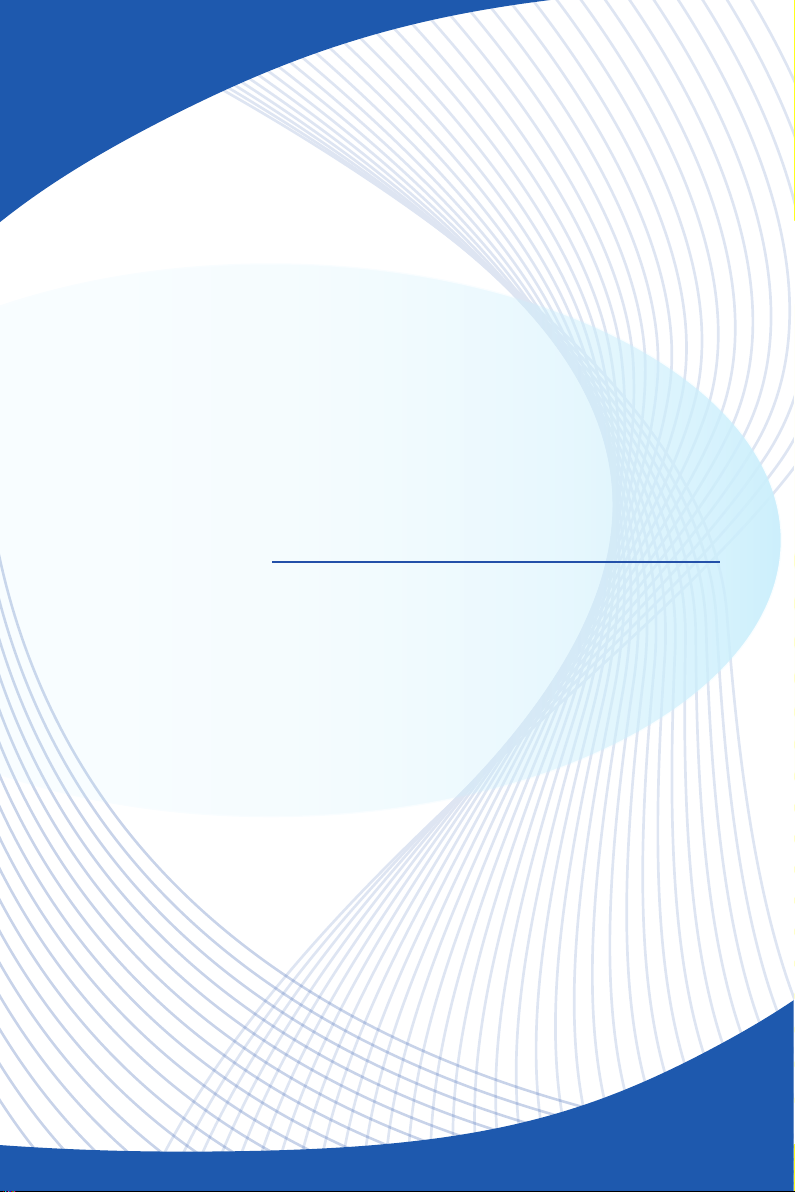
Wind Top AP1622
All-in-One PC (AIO)
MS-A613 System
G52-A6131XA
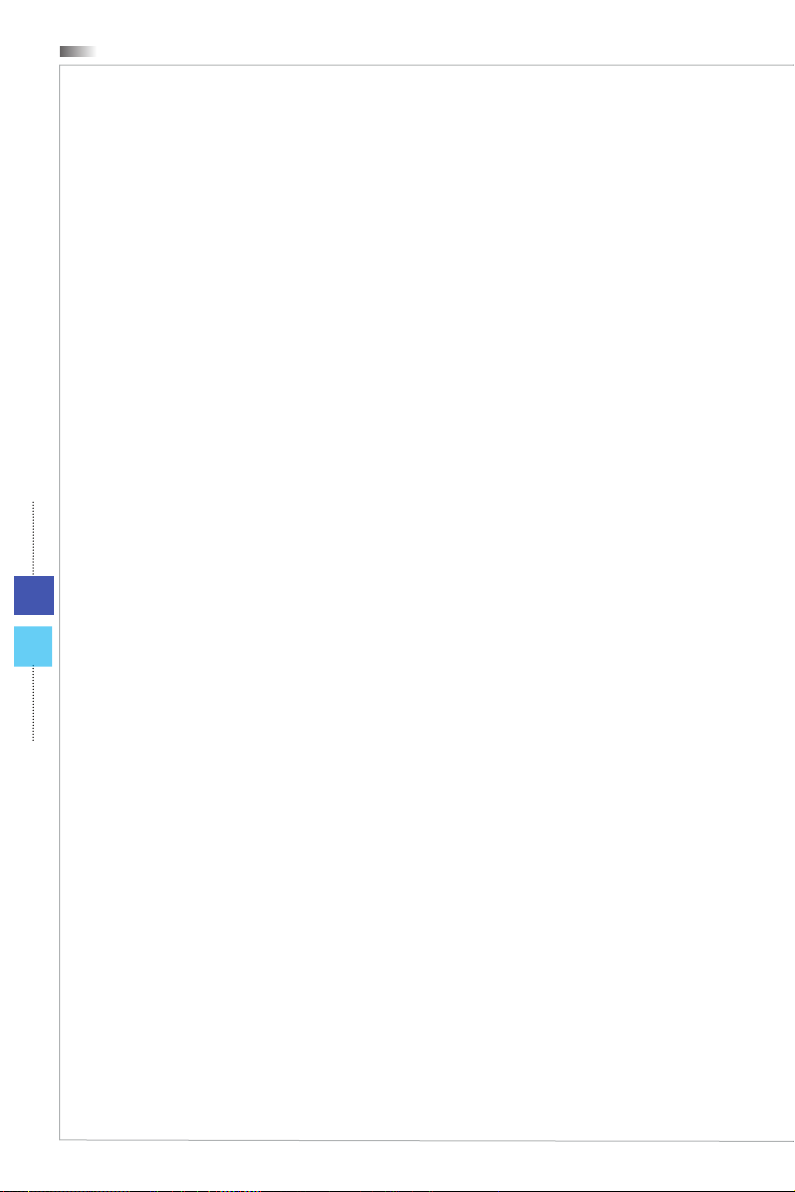
Vorwort
Wind Top Serie
Inhalt
Hinweis zum Urheberrecht �����������������������������������������������������������������������������iii
Marken �����������������������������������������������������������������������������������������������������������iii
Änderung ��������������������������������������������������������������������������������������������������������iii
Aufrüsten und Garantie ��������������������������������������������������������������������������������� iv
Ersatzteilverfügbarkeit �����������������������������������������������������������������������������������iv
Technischer Kundendienst ����������������������������������������������������������������������������iv
“Grüne” Produkteigenschaften ���������������������������������������������������������������������� iv
Umweltpolitik ����������������������������������������������������������������������������������������������� v
Information über chemische Stoe ���������������������������������������������������������������v
Batterieinformationen ������������������������������������������������������������������������������������� v
Sicherheitshinweise ��������������������������������������������������������������������������������������vi
CE-Konformität ���������������������������������������������������������������������������������������������viii
WEEE-Hinweis ���������������������������������������������������������������������������������������������� ix
1. Überblick ...................................................... 1-1
Lieferumfang �����������������������������������������������������������������������������������������������1-2
ii iii
Systemübersicht ������������������������������������������������������������������������������������������1-3
Systemspezikationen ��������������������������������������������������������������������������������1-9
Komponentenaustausch & Aufrüstung������������������������������������������������������1-11
2. Erste Schritte ............................................... 2-1
Tipps zur sicheren und komfortablen Bedienung ����������������������������������������2-2
Hardware-Einstellungen ������������������������������������������������������������������������������2-3
3. Betrieb ......................................................... 3-1
Systemstarteinrichtung bei der ersten Inbetriebnahme�������������������������������3-2
Touchscreen-Kalibrierung (optional bei Einzelberührung) ��������������������������3-3
Netzwerkverbindungen unter Windows �������������������������������������������������������3-5
Energieverwaltung ������������������������������������������������������������������������������������3-10
Systemwiederherstellungstool ������������������������������������������������������������������3-12
Anhang A. Problemlösung ................................ A-1
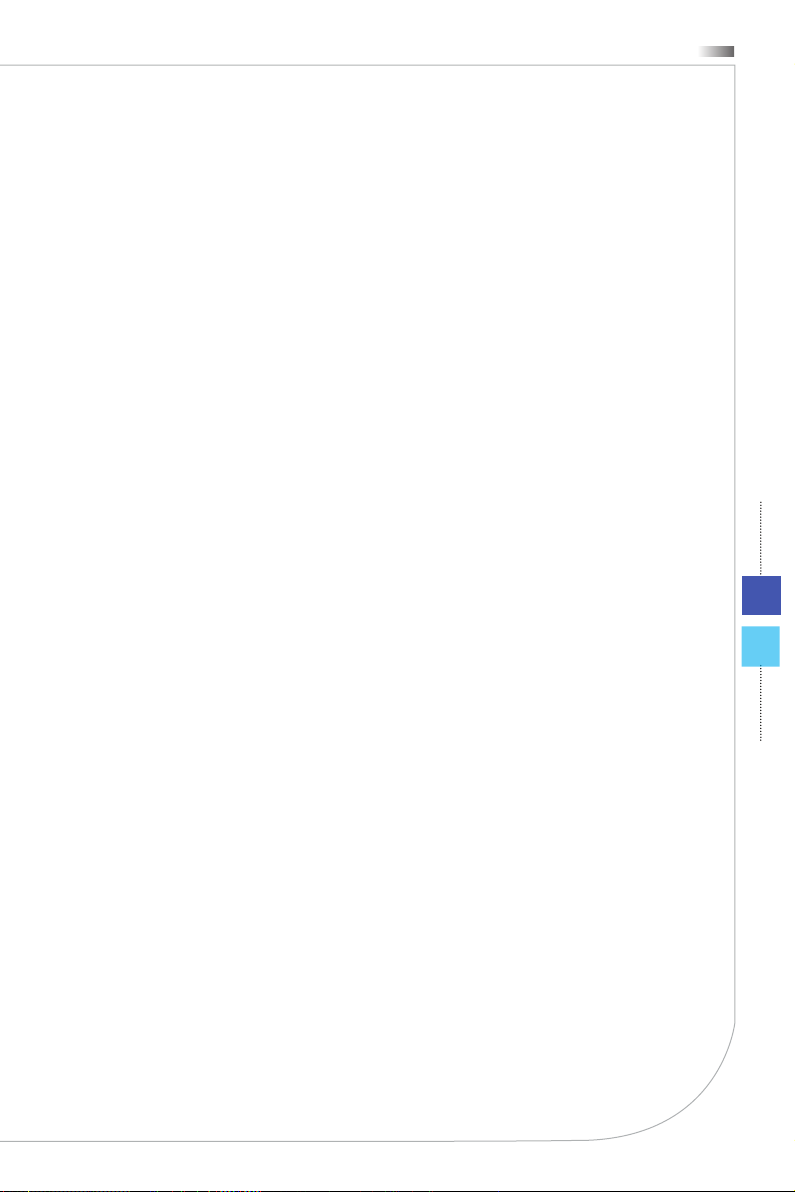
Wind Top Serie
Wind Top Serie
Hinweis zum Urheberrecht
Der Inhalt dieses Dokuments ist das geistige Eigentum der MICRO-STAR INTERNATIONAL� Die Erstellung dieses Dokumentes erfolgte sehr gewissenhaft,
wir garantieren jedoch nicht die Richtigkeit der Inhalte� Wir möchten unsere Produkte stets verbessern und behalten uns das Recht vor, ohne Benachrichtigung
Änderungen vorzunehmen�
Marken
Alle Marken sind das Eigentum ihrer jeweiligen Inhaber�
MSI ist eine eingetragene Marke der Micro-Star Int’l Co�, Ltd�
■
Intel ist eine eingetragene Marke der Intel Corporation�
■
Realtek ist eine eingetragene Marke der Realtek Semiconductor Corpora-
■
tion�
Windows ist eine eingetragene Marke der Microsoft Corporation�
■
Änderung
Änderung Datum
V1�0 2012/10
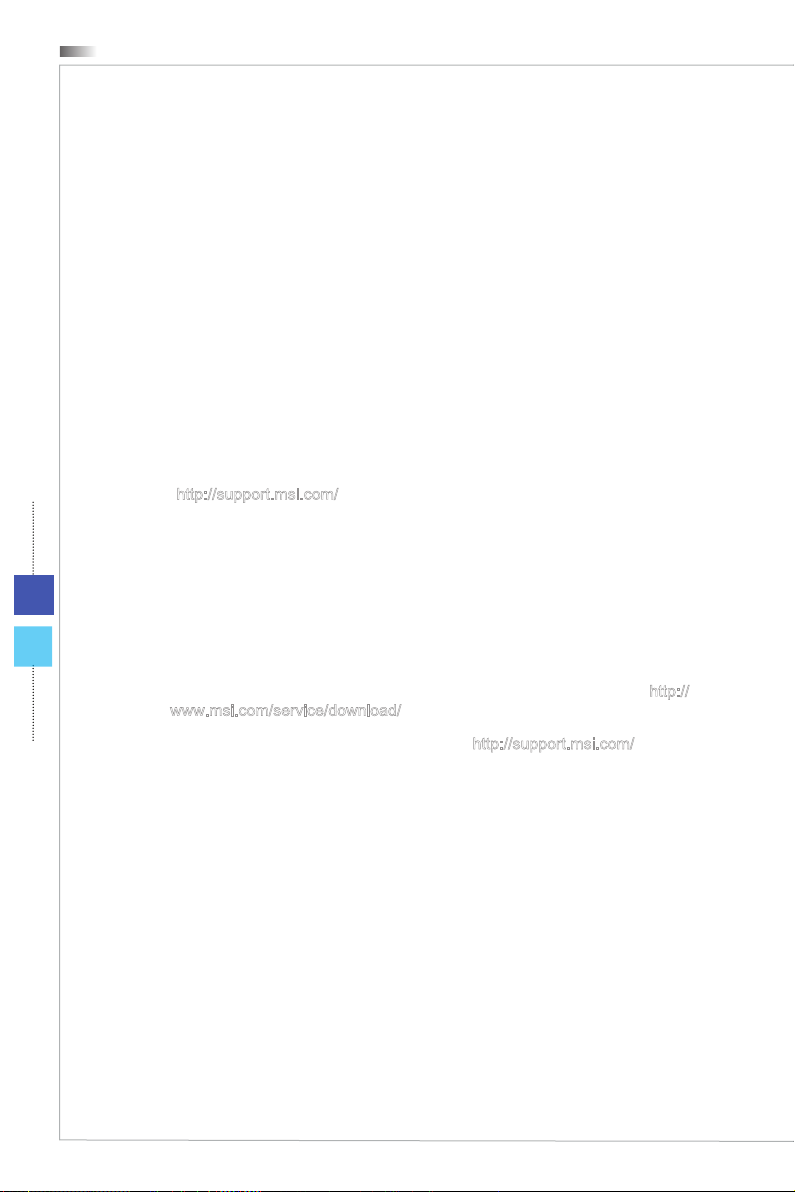
Vorwort
Wind Top Serie
Aufrüsten und Garantie
Bitte beachten Sie, dass bestimmte Komponenten im Produkt vorinstalliert sind;
Sie können solche Komponenten jedoch nach eigenem Ermessen aufrüsten oder
austauschen� Informationen zu den Aufrüstungsbeschränkungen entnehmen Sie
bitte den Spezikationen in der Bedienungsanleitung� Weitere Informationen über
zusätzlich erworbene Produkte erhalten Sie bei Ihrem örtlichen Fachhändler� Überlassen Sie das Aufrüsten oder Ersetzen jeglicher Komponenten dieses Produktes
bitte einem autorisierten Händler oder Kundencenter; andernfalls erlischt die Garantie� Wir empfehlen Ihnen dringend, jegliche Aufrüstungs- und Austauscharbeiten vom autorisierten Händler oder Kundendienst ausführen zu lassen�
Ersatzteilverfügbarkeit
Bitte nehmen Sie zur Kenntnis, dass Ersatzteile (oder kompatible Teile) für Auslaufprodukte in bestimmten Ländern oder Regionen gemäß lokalen Richtlinien
maximal 5 Jahre lang durch den Hersteller zur Verfügung gestellt werden�
Ausführliche Informationen zum Erwerb von Ersatzteilen nden Sie beim Hersteller unter http://support�msi�com/ �
Technischer Kundendienst
iv v
Falls ein Problem mit Ihrem System auftritt und keine der in der Bedienungsanleitung enthaltenen Lösungsansätze dieses behebt, wenden Sie sich bitte an den
Laden, in dem Sie das Gerät erworben haben, oder einen örtlichen Händler� Alternativ erhalten Sie unter folgenden Quellen weitere Anleitungen�
Auf den MSI-Webseiten nden Sie technische Unterstützung, BIOS-Ak-
◙
tualisierungen, Treiberaktualisierungen und weitere Informationen http://
www�msi�com/service/download/
Unseren Kundendienst erreichen Sie über http://support�msi�com/
◙
“Grüne” Produkteigenschaften
Reduzierter Energieverbrauch während der Benutzung und im Standby-
◙
Modus
Eingeschränkte Verwendung von Umwelt- und gesundheitsschädigenden
◙
Stoen
Leicht demontier- und recycelbar
◙
Reduzierter Einsatz von natürlichen Ressourcen durch Förderung des
◙
Recycelns
Höhere Lebensdauer des Produkts durch einfache Upgrades
◙
Reduzierte Abfälle durch Waren-Rücknahme
◙
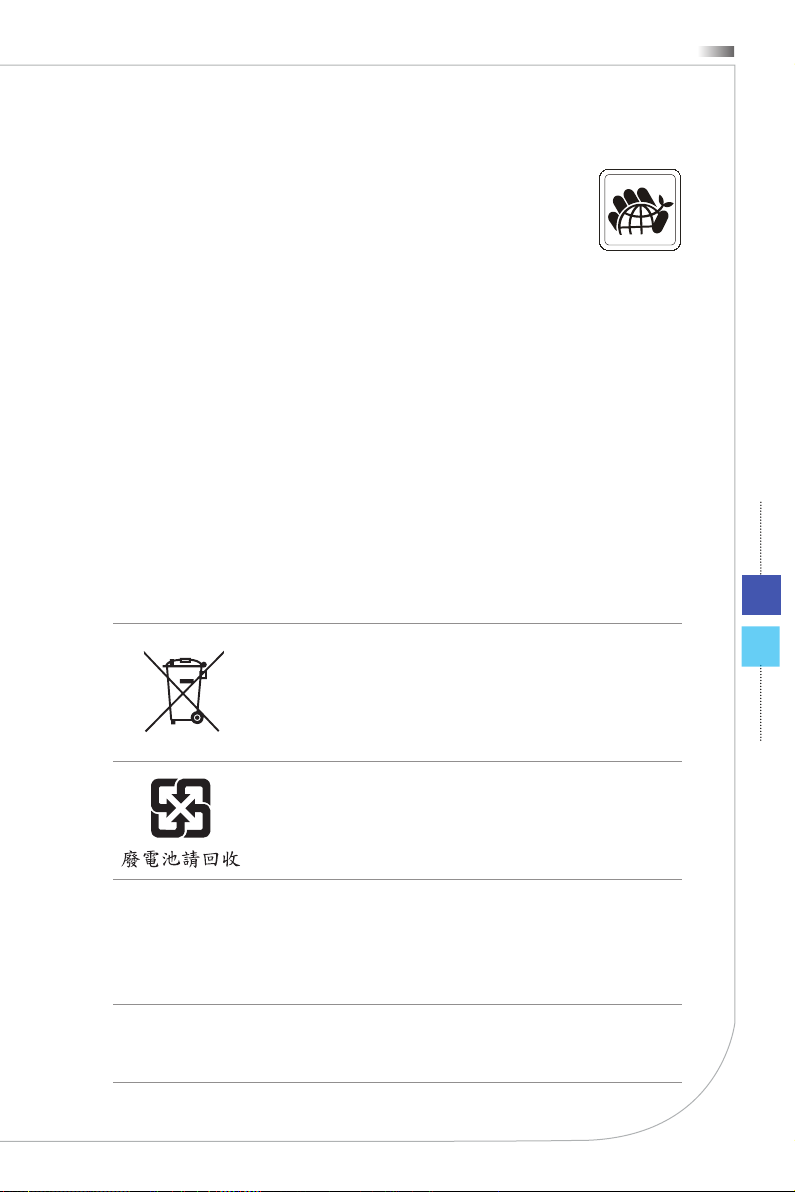
Wind Top Serie
Wind Top Serie
Umweltpolitik
Das Gerät wurde im Hinblick auf eine Wiederverwendung
◙
und –verwertung der Teile entwickelt und sollte nicht weggeworfen werden�
Benutzer sollten die lokalen Entsorgungsstellen betreend
◙
Recycling und Entsorgung des Produktes kontaktieren�
Weitere Recycling-Informationen nden Sie auf der MSI-Internetseite
◙
sowie bei einem Vertrieb in Ihrer Nähe�
Bei weiteren Fragen zur korrekten Entsorgung, Rücknahme, Recycling
◙
oder Zerlegung der MSI Produkte können Sie sich gern an cso@msi�
com wenden�
Information über chemische Stoffe
In Beachtung der Vorschriften der chemischen Substanzen, wie EU-Verordnung
REACH (Verordnung EG Nr� 1907/2006 des Europäischen Parlaments und des
Rates), bietet MSI die Informationen von chemischen Substanzen in Produkten
unter: http://www�msi�com/html/popup/csr/evmtprtt_pcm�html
Batterieinformationen
European Union (EU):
Batterien, Akkus und Akkumulatoren dürfen nicht als un-
sortierter Hausmüll entsorgt werden� Bitte benutzen Sie die
öentliche Sammlung, um sie zurückzukehren, zu recyclen
oder in Übereinstimmung mit den örtlichen Vorschriften zu
behandeln�
Taiwan:
Für einen besseren Umweltschutz muss Altbatterien zu Re-
cycling- oder Sonderentsorgungen gesammelt werden�
California, USA:
Die Knopfzelle kann Perchlorat Material enthalten und erfordert dierenziertes
Handeln wenn sie in Kalifornien recycelt oder entsorgt�
Weitere Informationen nden Sie unter:
http://www�dtsc�ca�gov/hazardouswaste/perchlorate/
Falls Batterien oder Akkus vom falschen Typ eingesetzt werden, besteht Explosionsgefahr� Ersetzen Sie Batterien und Akkus nur mit identischen oder gleichwertigen, vom Hersteller empfohlenen Typen�
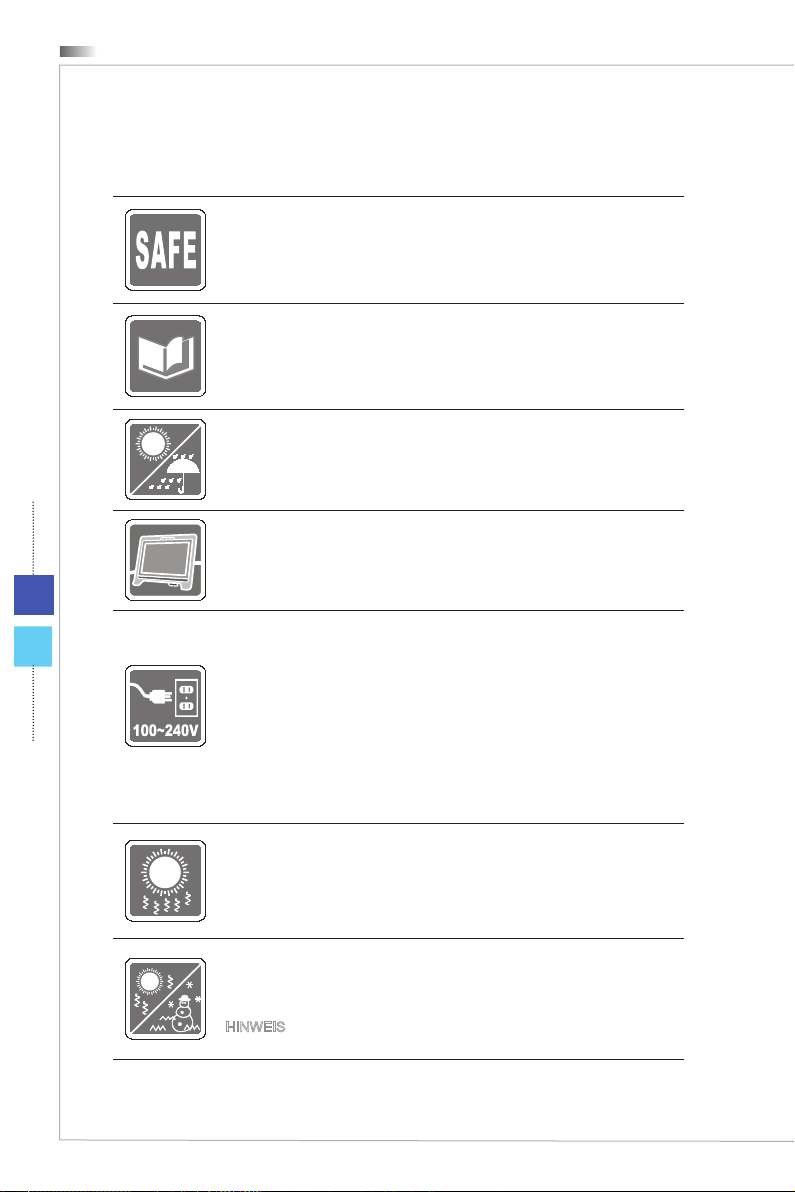
Vorwort
Wind Top Serie
Sicherheitshinweise
Lesen Sie die Sicherheitshinweise aufmerksam und gründlich durch�
Halten Sie sich an sämtliche Hinweise in der Bedienungsanleitung oder
am Produkt selbst�
Bewahren Sie die mitgelieferte Bedienungsanleitung gut auf, damit Sie
später darin nachlesen können�
Halten Sie das Gerät von Feuchtigkeit und hohen Temperaturen fern�
Platzieren Sie das Gerät vor dem Einrichten auf einem stabilen, achen
Untergrund�
vi vii
Stellen Sie vor dem Anschließen des Gerätes an eine Steckdose
◙
sicher, dass sich die Netzspannung innerhalb des sicheren Bereichs
bendet und zwischen 100 und 240 V liegt� Entfernen Sie nicht den
Schutzerdekontakt am Netzstecker� Das Gerät muss an eine geerdete Steckdose (Schukosteckdose) angeschlossen werden�
Ziehen Sie vor dem Einlegen von Erweiterungskarten oder Modulen
◙
stets den Netzstecker ab�
Trennen Sie die Netzverbindung oder schalten Sie die Steckdose ab,
◙
wenn Sie das Gerät längere Zeit nicht nutzen oder unbeaufsichtigt
lassen� Auf diese Weise wird kein Strom verbraucht�
Der Gehäuselüfter dient der Luftkonvektion und schützt das Gerät vor
Überhitzung. Blockieren Sie den Lüfter nicht�
Nutzen und lagern Sie das Gerät nicht an Stellen, an denen Temperaturen von mehr als 60OC oder weniger als 0OC herrschen - das Gerät kann
in diesem Fall Schaden nehmen�
HINWEIS: Die maximale Betriebstemperatur beträgt rund 40OC�
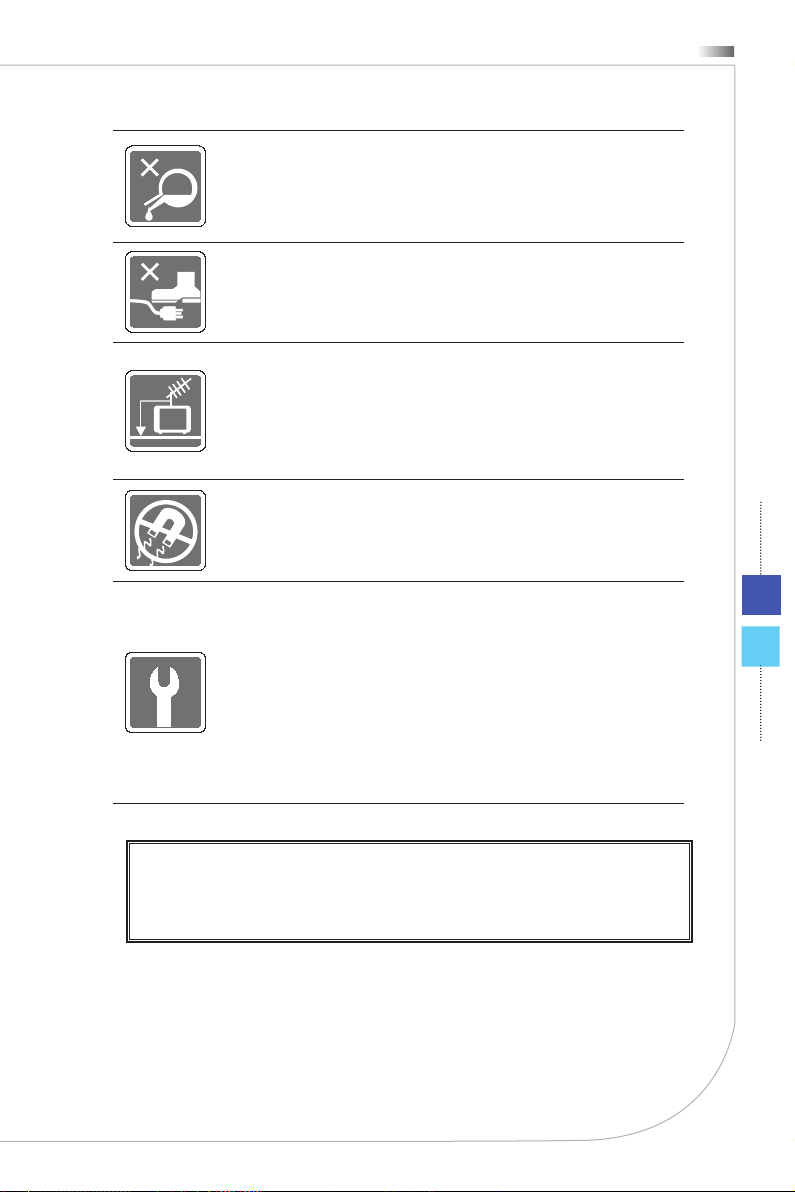
Wind Top Serie
Wind Top Serie
Lassen Sie keinesfalls Flüssigkeiten in die Öffnungen des Gerätes gelangen; es besteht Stromschlaggefahr�
Verlegen Sie das Netzkabel so, dass niemand versehentlich darauf treten
kann. Stellen Sie nichts auf dem Netzkabel ab�
Achten Sie beim Anschluss des Koaxialkabels an den TV-Tuner unbedingt darauf, dass die Abschirmung guten Kontakt zur Gebäudeerdung
erhält�
Das Kabelverteilungssystem sollte Kontakt mit dem Boden haben (geerdet), gemäß ANSI/NFPA 70, National Electrical Code (NEC) - insbesondere Abschnitt 820�93, Erdung einer äußeren leitfähigen Abschirmung
eines Koaxialkabels�
Halten Sie das Gerät immer von Magnetfeldern und anderen Elektrogeräten fern�
Falls einer der folgenden Umstände eintritt, lassen Sie bitte das Gerät von
Kundendienstpersonal prüfen:
Das Netzkabel oder der Stecker ist beschädigt�
◙
Flüssigkeit ist in das Gerät eingedrungen�
◙
Das Gerät wurde Feuchtigkeit ausgesetzt�
◙
Das Gerät funktioniert nicht richtig oder Sie können es nicht wie in
◙
der Bedienungsanleitung beschrieben bedienen�
Das Gerät ist heruntergefallen und beschädigt�
◙
Das Gerät weist oensichtlich Zeichen eines Schadens auf�
◙
Die optischen Speichergeräte sind als Laserprodukte der Klasse 1 klassiziert� Eine
1�
Nutzung anderer als der hier angegebenen Bedienelemente, Einstellungen oder
Vorgehensweisen ist nicht gestattet�
2�
Berühren Sie keinesfalls die Linsen im Geräteinneren�
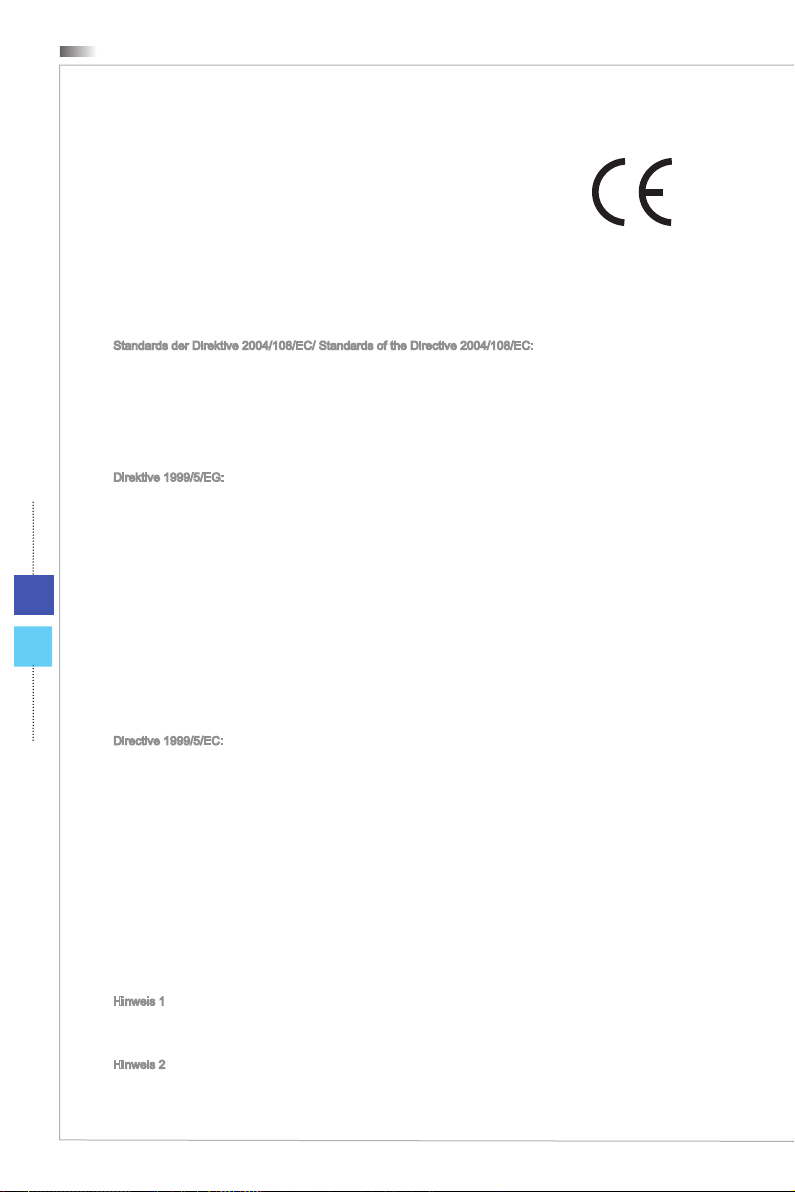
Vorwort
Wind Top Serie
CE-Konformität
Hiermit erklärt Micro Star International CO., LTD dass sich dieses Produkt in
Übereinstimmung mit den grundlegenden Anforderungen und den anderen
relevanten Vorschriften der Richtlinien 2004/108/EG und 1999/5/EG bendet. Die
Konformitätserklärung kann auf folgender Website eingesehen werden:
http://www.msi-computer.de/index.php?func=konformitaet
Hereby, Micro Star International CO., LTD declares that this device is in compliance with the essential
requirements and other relevant provisions of the directives 2004/108/EC and 1999/5/EC. The respective
Declaration of conformity can be found online: http://www.msi-computer.de/index.php?func=konformitaet
Standards der Direktive 2004/108/EC/ Standards of the Directive 2004/108/EC:
- EN55022: 2006+A1:2007 ClasseB
- EN55024: 1998+A1: 2001+A2:2003
- EN6100-3-2:2006
- EN6100-3-3: 2008
Direktive 1999/5/EG:
- IEEE 802.11b/g und Bluetooth 2.4 GHz Betrieb
Europa: Frequenzen: 2.400 – 2.4835 GHz
Frankreich: Frequenzen: 2.4465– 2.4835 GHz,
Außerhalb von geschlossenen Gebäuden ist die genehmigte Sendeleistung im Frequenzband 2454-2483.5
viii ix
MHz auf maximal 10mW beschränkt.
Bestimmungsgemäße Verwendung:
Dieses Produkt integriert als Teil der Produktausstattung eine WLAN Komponente und/oder eine BluetoothKomponente.
Die entsprechende Komponente verbindet Computer über eine Funkverbindung. Es kann auch eine
Funkverbindung zu anderen geeigneten WLAN- oder Bluetooth Geraten hergestellt werden.
Directive 1999/5/EC:
- IEEE 802.11b/g and Bluetooth 2.4 GHz operation
Europe: Frequencies: 2.400 – 2.4835 GHz
France: Frequencies: 2.4465– 2.4835 GHz,
Outdoor use is limited to 10mW e.i.r.p. within the band 2454-2483.5 MHz
Italy: If used outside of own premises, general authorization is required.
Luxembourg: General authorisation required for public service.
Notied Countries: Germany, UK, Netherlands, Belgium, Sweden, Denmark, Finland, France, Italy,
Spain, Austria, Ireland, Portugal, Greece, Luxembourg, Estonia, Letvia, Lithuania,
Czech Republic, Slovakia , Slovenia, Hungary, Poland und Malta.
Hinweis 1
Ihre Betriebsbefugnis für dieses Gerät kann durch Änderungen oder Modikationen des Gerätes ohne
ausdrückliche Zustimmung von der für die Einhaltung zuständigen Seite ungültig werden.
Hinweis 2
Zur Einhaltung der Emissionsgrenzwerte müssen abgeschirmte Schnittstellenkabel und Netzkabel
verwendet werden, sofern vorhanden.
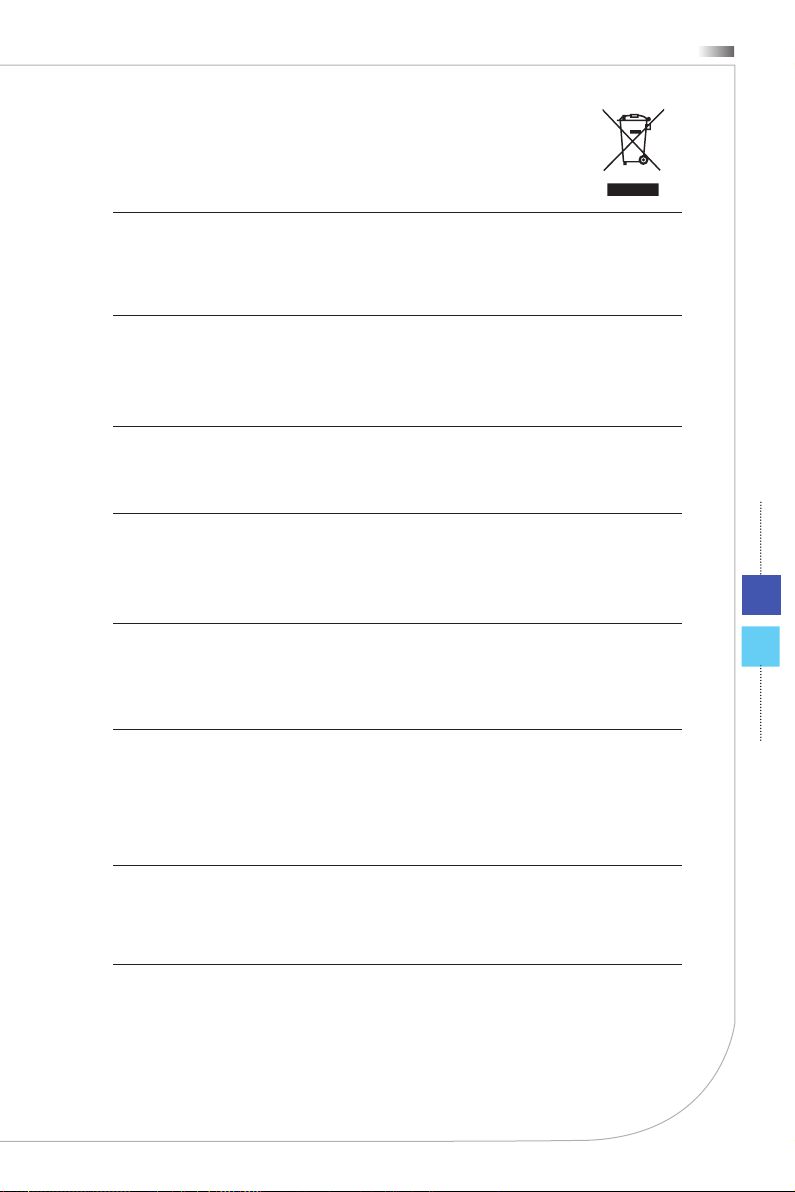
Wind Top Serie
Wind Top Serie
WEEE-Hinweis
(English) Under the European Union (“EU”) Directive on Waste Electrical and Electronic
Equipment, Directive 2002/96/EC, which takes eect on August 13, 2005, products of
“electrical and electronic equipment” cannot be discarded as municipal waste anymore
and manufacturers of covered electronic equipment will be obligated to take back such
products at the end of their useful life�
(French) (Français) Au sujet de la directive européenne (EU) relative aux déchets des
équipement électriques et électroniques, directive 2002/96/EC, prenant eet le 13 août
2005, que les produits électriques et électroniques ne peuvent être déposés dans les
décharges ou tout simplement mis à la poubelle� Les fabricants de ces équipements seront obligés de récupérer certains produits en n de vie�
(German) (Deutsch) Gemäß der Europäischen Union (“EU”) Richtlinie über Elektro-und
Elektronik-Altgeräte (Richtlinie 2002/96/EG) mit Wirkung vom 13� August 2005, dürfen
Elektro- und Elektronikgeräten nicht mehr als Hausmüll entsorgt werden� Der Hersteller
verpichtet sich zur Rücknahme solcher Produkte am Ende ihrer Nutzungsdauer�
(Spanish) (Español) Bajo la directiva 2002/96/EC de la Unión Europea en materia de
desechos y/o equipos electrónicos, con fecha de rigor desde el 13 de agosto de 2005,
los productos clasicados como “eléctricos y equipos electrónicos” no pueden ser depositados en los contenedores habituales de su municipio, los fabricantes de equipos electrónicos, están obligados a hacerse cargo de dichos productos al termino de su período
de vida�
(Italian) (Italiano) In base alla Direttiva dell’Unione Europea (EU) sullo Smaltimento dei
Materiali Elettrici ed Elettronici, Direttiva 2002/96/EC in vigore dal 13 Agosto 2005, prodotti
appartenenti alla categoria dei Materiali Elettrici ed Elettronici non possono più essere
eliminati come riuti municipali: i produttori di detti materiali saranno obbligati a ritirare ogni
prodotto alla ne del suo ciclo di vita�
(Russian) (Русский) В соответствии с директивой Европейского Союза (ЕС) по
предотвращению загрязнения окружающей среды использованным электрическим
и электронным оборудованием (директива WEEE 2002/96/EC), вступающей в силу
13 августа 2005 года, изделия, относящиеся к электрическому и электронному
оборудованию, не могут рассматриваться как бытовой мусор, поэтому производители
вышеперечисленного электронного оборудования обязаны принимать его для
переработки по окончании срока службы�
(Turkish) (Türkçe) Avrupa Birliği (AB) Kararnamesi Elektrik ve Elektronik Malzeme Atığı,
2002/96/EC Kararnamesi altında 13 Ağustos 2005 tarihinden itibaren geçerli olmak üzere,
elektrikli ve elektronik malzemeler diğer atıklar gibi çöpe atılamayacak ve bu elektonik
cihazların üreticileri, cihazların kullanım süreleri bittikten sonra ürünleri geri toplamakla
yükümlü olacaktır�
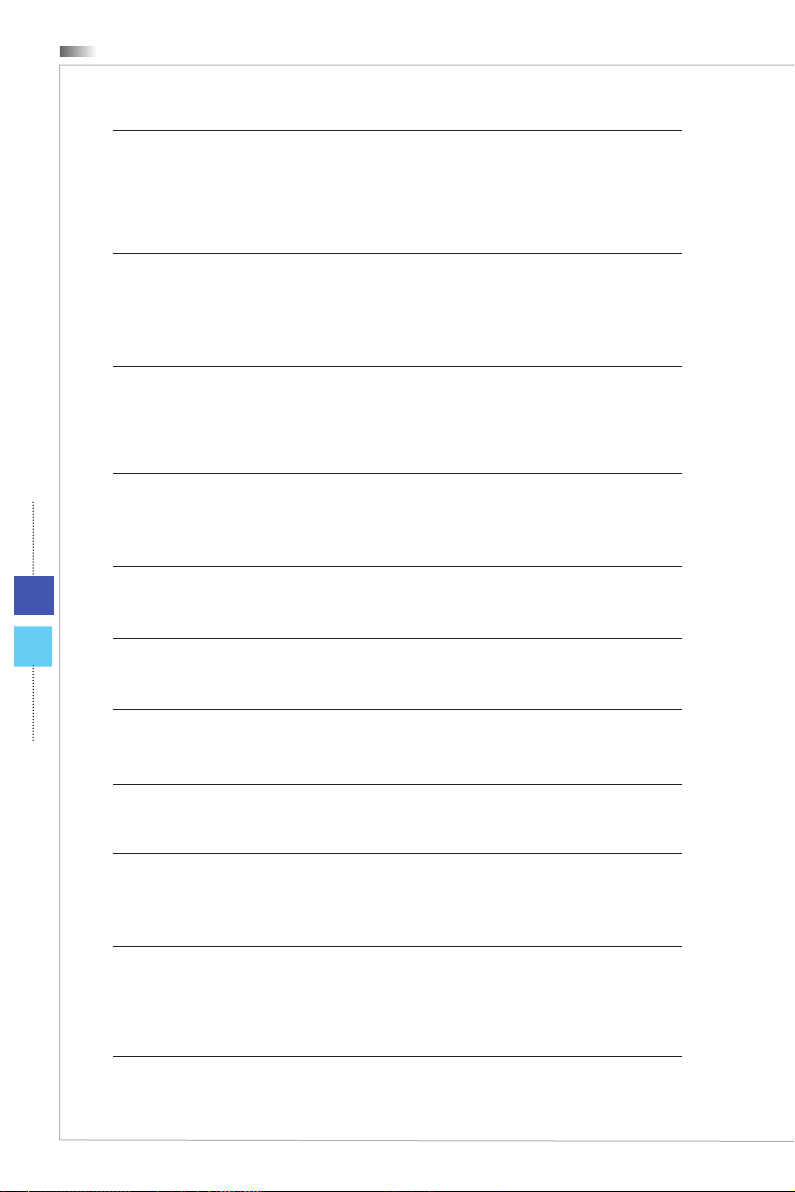
Vorwort
Wind Top Serie
(Greek) (Ελληνικά) Σύμφωνα με την Οδηγία 2002/96/ΕΚ της Ευρωπαϊκής Ένωσης («ΕΕ»)
περί Απόρριψης Ηλεκτρικού και Ηλεκτρονικού Εξοπλισμού (WEEE), η οποία λαμβάνει
ισχύ στις 13 Αυγούστου 2005, τα προϊόντα «ηλεκτρικού και ηλεκτρονικού εξοπλισμού»
δεν είναι δυνατόν να απορριφθούν πλέον ως κοινά απορρίμματα και οι κατασκευαστές
κεκαλυμμένου ηλεκτρονικού εξοπλισμού είναι υποχρεωμένοι να πάρουν πίσω αυτά τα
προϊόντα στο τέλος της ωφέλιμης ζωής τους�
(Polish) (Polski) Zgodnie z Dyrektywą Unii Europejskiej (“UE”) dotyczącą odpadów produktów elektrycznych i elektronicznych (Dyrektywa 2002/96/EC), która wchodzi w życie 13
sierpnia 2005, tzw� “produkty oraz wyposażenie elektryczne i elektroniczne “ nie mogą być
traktowane jako śmieci komunalne, tak więc producenci tych produktów będą zobowiązani
do odbierania ich w momencie gdy produkt jest wycofywany z użycia�
(Hungarian) (Magyar) Az Európai Unió („EU”) 2005� augusztus 13-án hatályba lépő, az
elektromos és elektronikus berendezések hulladékairól szóló 2002/96/EK irányelve szerint
az elektromos és elektronikus berendezések többé nem kezelhetőek lakossági hulladékként, és az ilyen elektronikus berendezések gyártói kötelessé válnak az ilyen termékek
visszavételére azok hasznos élettartama végén�
(Czech) (Čeština) Podle směrnice Evropské unie (“EU”) o likvidaci elektrických a elektronických výrobků 2002/96/EC platné od 13� srpna 2005 je zakázáno likvidovat “elektrické a elektronické výrobky” v běžném komunálním odpadu a výrobci elektronických
výrobků, na které se tato směrnice vztahuje, budou povinni odebírat takové výrobky zpět
po skončení jejich životnosti�
x xi
(Traditional Chinese ) (繁體中文) 歐盟已制訂有關廢電機電子設備法令,亦即自2005年8月
13日生效的2002/96/EC,明文規定「電機電子設備產品」不可再以都市廢棄物處理,且所
有相關電子設備製造商,均須在產品使用壽命結束後進行回收。
(Simplied Chinese ) (简体中文) 欧盟已制订有关废电机电子设备法令,亦即自2005年8月
13日生效的2002/96/EC,明文规定「电机电子设备产品」不可再以都市废弃物处理,且所
有相关电子设备制造商,均须在产品使用寿命结束后进行回收。
(Japanese) (日本語) 2005年8月13日以降にEU加盟国を流通する電気・電子製品には
WEEE指令によりゴミ箱に×印のリサイクルマークの表示が義務づけられており、廃棄
物として捨てることの禁止とリサイクルが義務づけられています。
(Korean) (한국어) 2005년 8월 13일자로 시행된 폐전기전자제품에 대한 유럽연합(“EU”) 지
침, 지침 2002/96/EC에 의거하여, “전기전자제품”은 일반 쓰레기로 폐기할 수 없으며 제품
의 수명이 다하면 해당 전자제품의 제조업체가 이러한 제품을 회수할 책임이 있습니다�
(Vietnam) (Tieng Viet) Theo Hướng dẫn của Liên minh Châu Âu (“EU”) về Thiết bị điện &
điện tử đã qua sử dụng, Hướng dẫn 2002/96/EC, vốn đã có hiệu lực vào ngày 13/8/2005,
các sản phẩm thuộc “thiết bị điện và điện tử” sẽ không còn được vứt bỏ như là rác thải đô
thị nữa và các nhà sản xuất thiết bị điện tử tuân thủ hướng dẫn sẽ phải thu hồi các sản
phẩm này vào cuối vòng đời�
(Thai) (ไทย) ภายใต้ข้อกำหนดของสหภาพยุโรป (“EU”) เกี่ยวกับของเสียจากอุปกรณ์ไฟฟ้า
และอิเล็กทรอนิกส์ เลขที่ 2002/96/EC ซึ่งมีผลบังคับใช้ตั้งแต่วันที่ 13 สิงหาคม 2005 ผู้ใช้ไม่สามา
รถทิ้งผลิตภัณฑ์ที่เป็น “อุปกรณ์ไฟฟ้าและอิเล็กทรอนิกส์” ปะปนกับของเสียทั่วไปของชุมชนได้อีกต่อ
ไป และผู้ผลิตอุปกรณ์อิเล็กทรอนิกส์ดังกล่าวจะถูกบังคับให้นำผลิตภัณฑ์ดังกล่าวกลับคืนเมื่อ
สิ้นสุดอายุการใช้งานของผลิตภัณฑ์
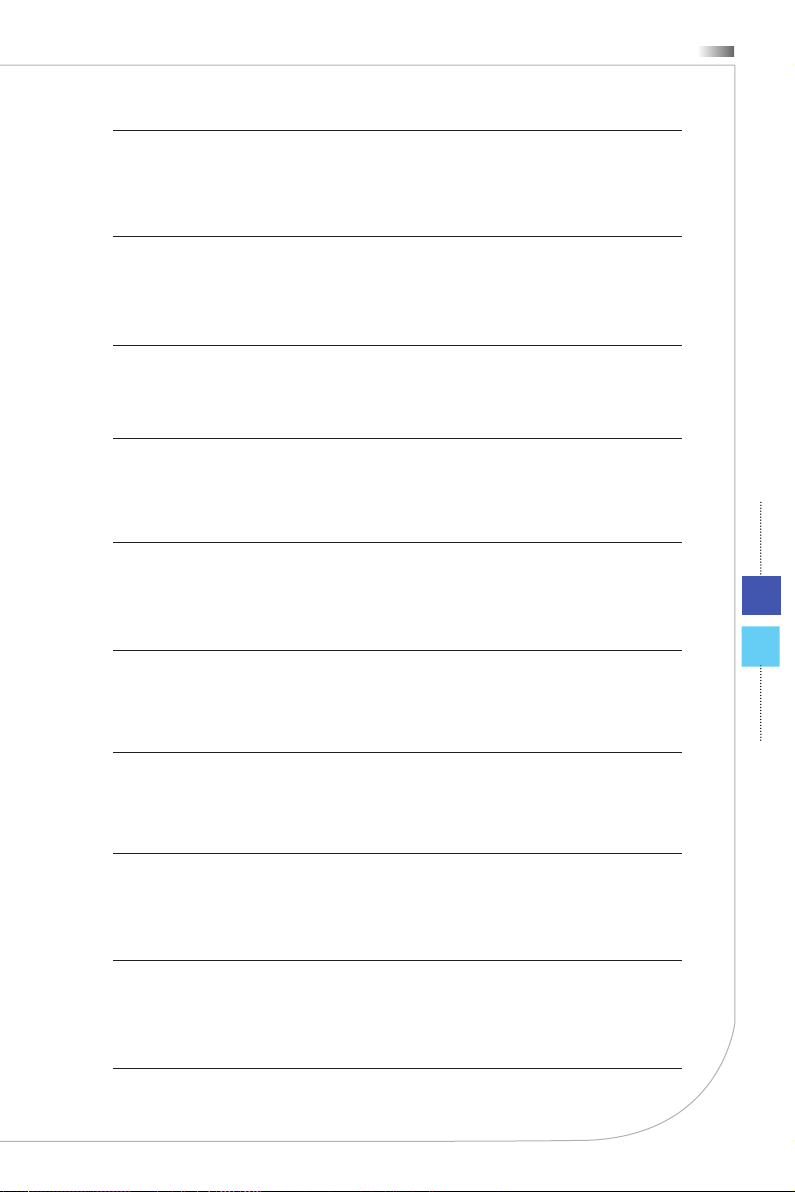
Wind Top Serie
Wind Top Serie
(Indonesia) (Bahasa Indonesia) Sesuai dengan Regulasi Uni Eropa (“UE”) perihal WEEE
(Limbah Peralatan Listrik dan Elektronik), Directive 2002/96/EC, yang berlaku sejak 13,
2005, produk “peralatan listrik dan elektronik” tidak lagi dapat dibuang sebagai sampah
umum dan pabrik peralatan elektronik diwajibkan untuk mengambil kembali produk tersebut pada saat masa pakainya habis�
(Serbian) (Srpski) Po Direktivi Evropske unije (“EU”) o odbačenoj ekektronskoj i električnoj
opremi, Direktiva 2002/96/EC, koja stupa na snagu od 13� Avgusta 2005, proizvodi koji
spadaju pod “elektronsku i električnu opremu” ne mogu više biti odbačeni kao običan otpad i proizvođači ove opreme biće prinuđeni da uzmu natrag ove proizvode na kraju njihovog uobičajenog veka trajanja�
(Netherlands) (Nederlands) De richtlijn van de Europese Unie (EU) met betrekking tot
Vervuiling van Electrische en Electronische producten (2002/96/EC), die op 13 Augustus
2005 in zal gaan kunnen niet meer beschouwd worden als vervuiling� Fabrikanten van
dit soort producten worden verplicht om producten retour te nemen aan het eind van hun
levenscyclus�
(Romanian) (Română) În baza Directivei Uniunii Europene (“UE”) privind Evacuarea Echipamentului Electric şi Electronic, Directiva 2002/96/EC, care intră în vigoare pe 13 august, 2005, produsele din categoria “echipament electric şi electronic” nu mai pot evacuate ca deşeuri municipale, iar fabricanţii echipamentului electronic vizat vor obligaţi să
primească înapoi produsele respective la sfârşitul duratei lor de utilizare�
(Portuguese) (Português) De acordo com a Directiva 2002/96/EC de Resíduos de Equipamentos Eléctricos e Electrónicos da União Europeia (UE), efectiva desde o 13 de
Agosto do ano 2005, os produtos de “equipamento eléctrico e electrónico” não podem ser
descartados como resíduo municipal e os fabricantes do equipamento electrónico sujeitos
a esta legislação estarão obligados a recolhar estes produtos ao nalizar sua vida útil�
(Swedish) (Svenska) Under Europeiska unionens (“EU”) Weee-direktiv (Waste Electrical
and Electronic Equipment), Direktiv 2002/96/EC, vilket trädde i kraft 13 augusti, 2005, kan
inte produkter från “elektriska och elektroniska utrustningar” kastas i den vanliga hushållssoporna längre och tillverkare av inbyggd elektronisk utrustning kommer att tvingas att
ta tillbaka sådan produkter när de är förbrukade�
(Finnish) (Suomi) Euroopan unionin (EU) 13�8�2005 voimaan tulleen sähkö- ja elektroniikkalaiteromua koskevan direktiivin 2002/96/EY mukaisesti ”sähkö- ja elektroniikkalaitteita”
ei saa enää hävittää talousjätteiden mukana� Direktiivin alaisen sähkö- tai elektroniikkalaitteen valmistajan on otettava laitteet takaisin niiden käyttöiän päättyessä�
(Slovak) (Slovenčina) Na základe smernice Európskej únie („EU“) o elektrických a elektronických zariadeniach číslo 2002/96/ES, ktorá vstúpila do platnosti 13� augusta 2005,
výrobky, ktorými sú „elektrické a elektronické zariadenia” nesmú byť zneškodňované spolu
s komunálnym odpadom a výrobcovia patričných elektronických zariadení sú povinní takéto výrobky na konci životnosti prevziať naspäť�
(Slovenian) (Slovenščina) Skladno z določili direktive Evropske unije (“EU”) o odpadni
električni in elektronski opremi, Direktiva 2002/96/ES, ki je veljavna od 13� avgusta, izdelkov “električne in elektronske opreme” ni dovoljeno odstranjevati kot običajne komunalne
odpadke, proizvajalci zadevne elektronske opreme pa so zavezani, da tovrstne izdelke na
koncu njihove življenjske dobe sprejmejo nazaj�
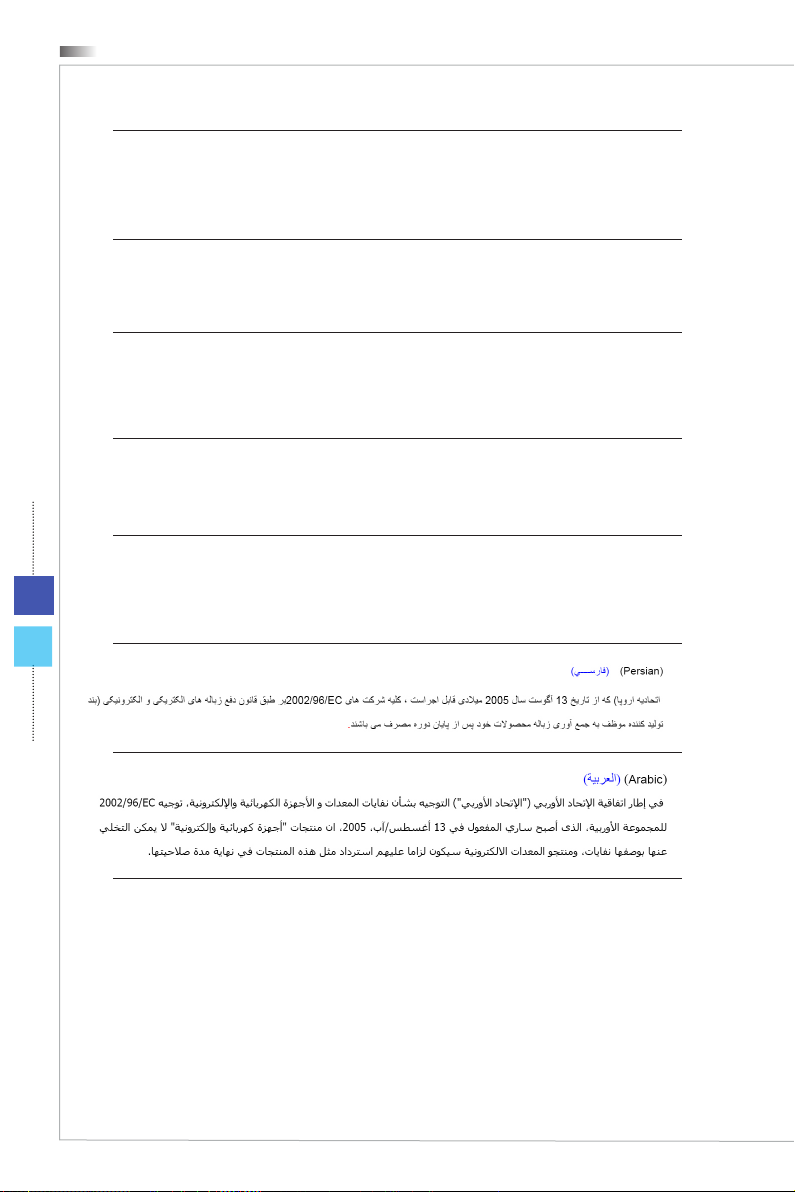
Vorwort
(Danish) (Dansk) I henhold til direktiv fra den europæiske union (EU) vedrørende elektrisk
og elektronisk aald , Direktiv 2002/96/EC, som træder i kraft den 13� august 2005, må
produkter som “elektrisk og elektronisk udstyr” ikke mere bortskaes som kommunalt affald� Producenter af det pågældende, elektroniske udstyr vil være forpligtet til at tage disse
produkter tilbage ved afslutningen på produkternes levetid�
(Norwegian) (Norsk) Under den europeiske unionens (“EU”) direktiv om deponering av
elektronisk og elektrisk utstyr, direktiv 2002/96/EC, som trer i eekt 13� august 2005, kan
ikke produkter av “elektronisk og elektrisk ustyr” lenger deponeres som husholdningsavfall
og fabrikantene av disse produktene er forpliktet å ta tilbake slike produkter ved slutten av
produktets levetid�
(Bulgarian) (български) Според директивата на Европейския съюз относно отпадъците
от електрическо и електронно оборудване, директива 2002/96/EC, важаща от 13
август, 2005 г�, електрическо и електронно оборудване не може да се изхвърля
заедно с битовите отпадъци и производителите на такова оборудване са задължени
да приемат обратно съответните продукти в края на експлоатационния им период�
(Croatian) (Hrvatski) U okviru Direktive Europske Unije (“EU”) o Otpadnim električnim i
elektroničkim uređajima, Direktiva 2002/96/EC, koja je na snazi od 13� kolovoza 2005�,
“električni i elektronički uređaji” se ne smiju više bacati zajedno s kućnim otpadom i
proizvođači su obvezni zbrinuti takve proizvode na kraju njihovog životnog vijeka�
(Estonia) (Eesti) Vastavalt Euroopa Liidu (“EL”) direktiivile 2002/96/EÜ (elektri- ja elektroonikaseadmete jäätmete kohta), mis jõustus 13� augustil 2005, on keelatud kodumaja-
xii PB
pidamiste “elektri- ja elektroonikaseadmete” jäätmete hävitamine koos majapidamisjäätmetega, ja elektri- ja elektroonikaseadmete tootjad on kohustatud sellised tooted pärast
nende kasutuselt kõrvaldamist tagasi võtma�
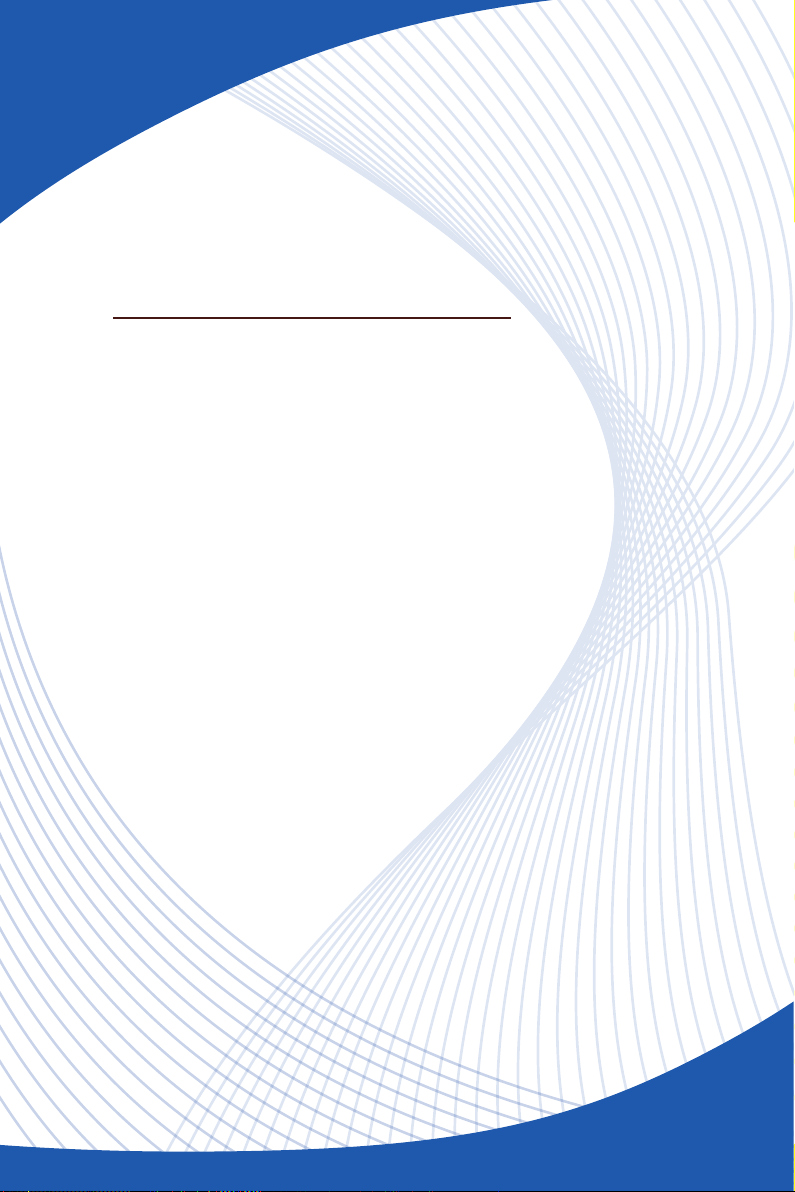
Kapitel 1
Überblick
Das System: Stromsparender und eleganter Unternehmenspartner für den Business-Einsatz im Büro, am
POS, im Schaufenster oder als Terminal in der Produktionshalle� Zu Hause eingesetzt ist der Wind Top die
platzsparende Komplettlösung für alle gängigen PC-Aufgaben wie Büroanwendungen, Internet, E-Mail, Videotelefonie sowie TV, Musik, Film- und Bildwiedergabe�
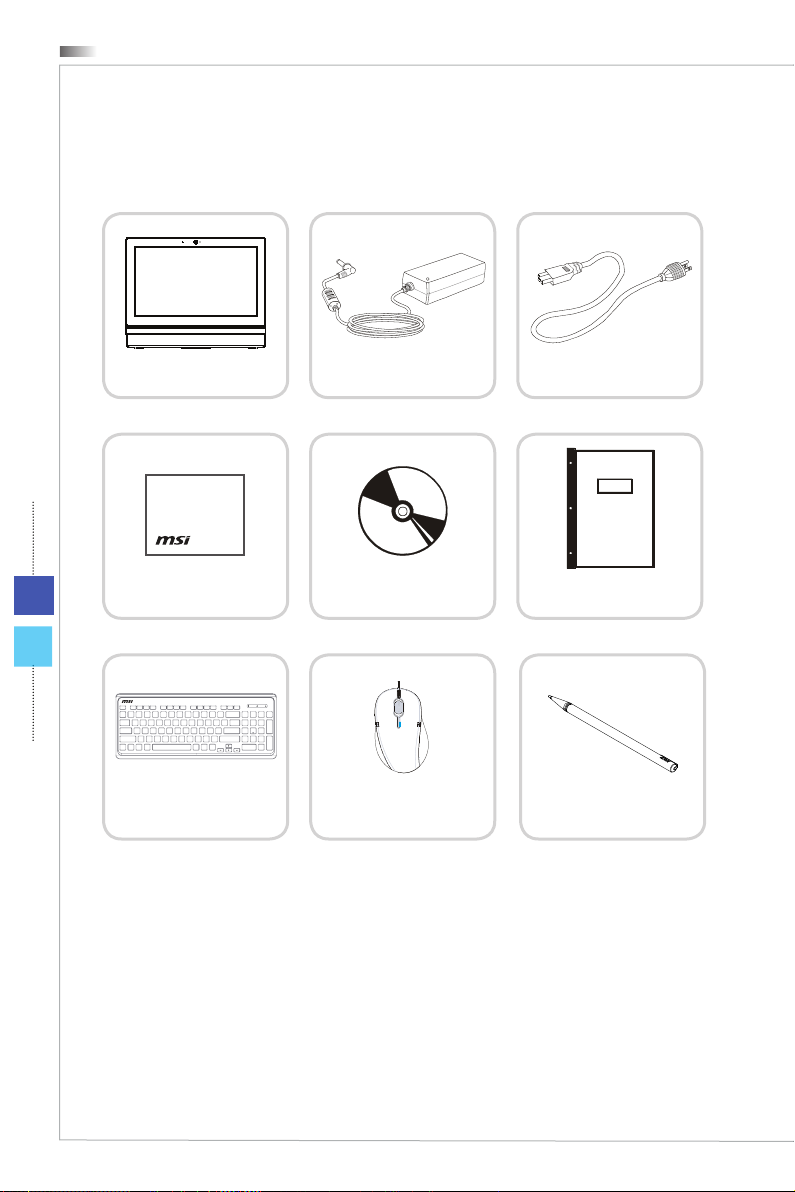
Überblick
Wind Top Serie
Lieferumfang
Wind Top-Serie
1-2 1-3
LCD-Reinigungstuch
Tastatur (optional)
* Bitte wenden Sie sich umgehend an uns, falls etwas fehlen oder beschädigt sein
sollte�
* Die Abbildung dient nur der Veranschaulichung� Ihr Lieferumfang kann je nach ge
kauftem Modell ein wenig variieren�
Netzteil
Medium mit Treibern-
und Dienstprogrammen
Maus (optional)
Netzkabel
Bedienungs- und Kurz-
anleitung
Stift (optional)
-
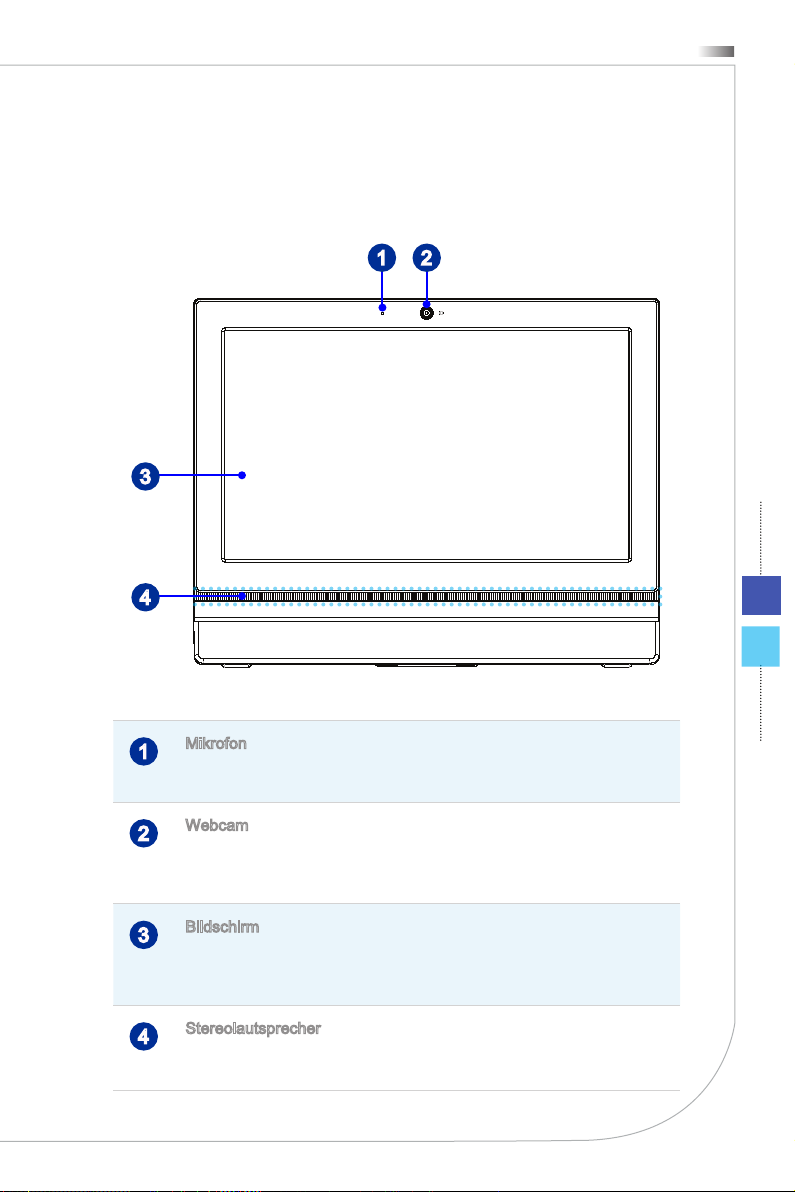
Wind Top Serie
Systemübersicht
Vorderansicht
3
4
Wind Top Serie
2
1
Mikrofon
1
Das integrierte Mikrofon können Sie beispielsweise für Video-Chats
verwenden�
Webcam
2
Mit der integrierten Webcam mit Mikrofon können Sie Fotos und Videos aufnehmen, an Videokonferenzen teilnehmen und andere interaktive Anwendungen nutzen�
Bildschirm
3
Der 15,6-Zoll Bildschirm mit LED-Hintergrundbeleuchtung bietet eine optimale
Auösung von 1366 x 768 Pixel bei einem Standardbildformat von 16:9 (Breitbild)�
Stereolautsprecher
4
Die eingebauten Stereolautsprecher bieten ein hochwertiges Klangerlebnis,
zudem kann eine Stereo-Anlage angeschlossen werden�
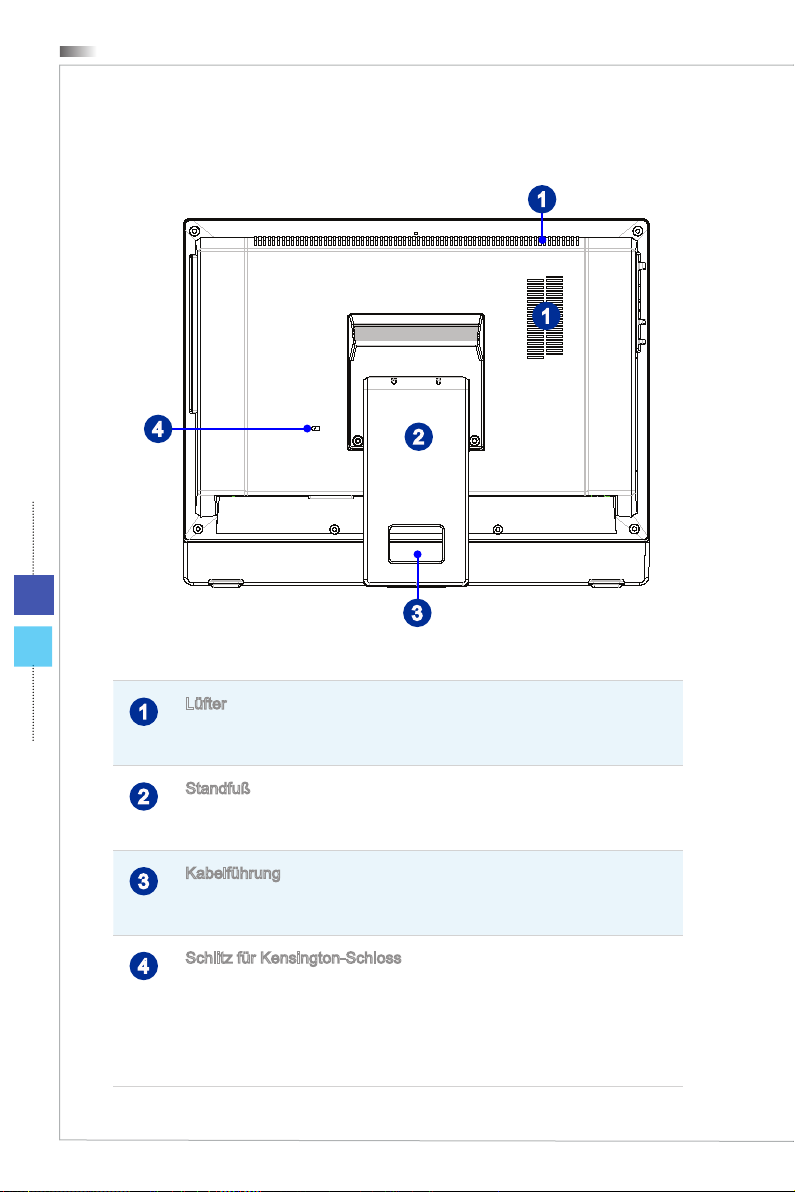
Überblick
Wind Top Serie
Rückansicht
1
1
4
2
1-4 1-5
3
Lüfter
1
Der Ventilator schützt das Gerät vor Überhitzung� Bitte bedecken Sie den Ventilator nicht�
Standfuß
2
Mit dem Standfuß platzieren Sie das Gerät auf einem achen und stabilen Untergrund�
Kabelführung
3
Stecken Sie die Kabel beim Anschließen von Geräten zur Vermeidung von "Kabelsalat" durch das Kabelführungsloch�
Schlitz für Kensington-Schloss
4
Ihr AIO PC ist mit einem Schlitz für ein Kensington-Schloss ausgestattet; damit
können Sie Ihren AIO PC über ein stabiles Kabel mit einem festen Gegenstand
verbinden und so vor Diebstahl schützen� Am Ende des Kabels bendet sich
eine kleine Schleife, mit deren Hilfe Sie das Gerät an einem unverrückbaren
Gegenstand - zum Beispiel einem schweren Tisch - befestigen können, damit
es nicht gestohlen wird�
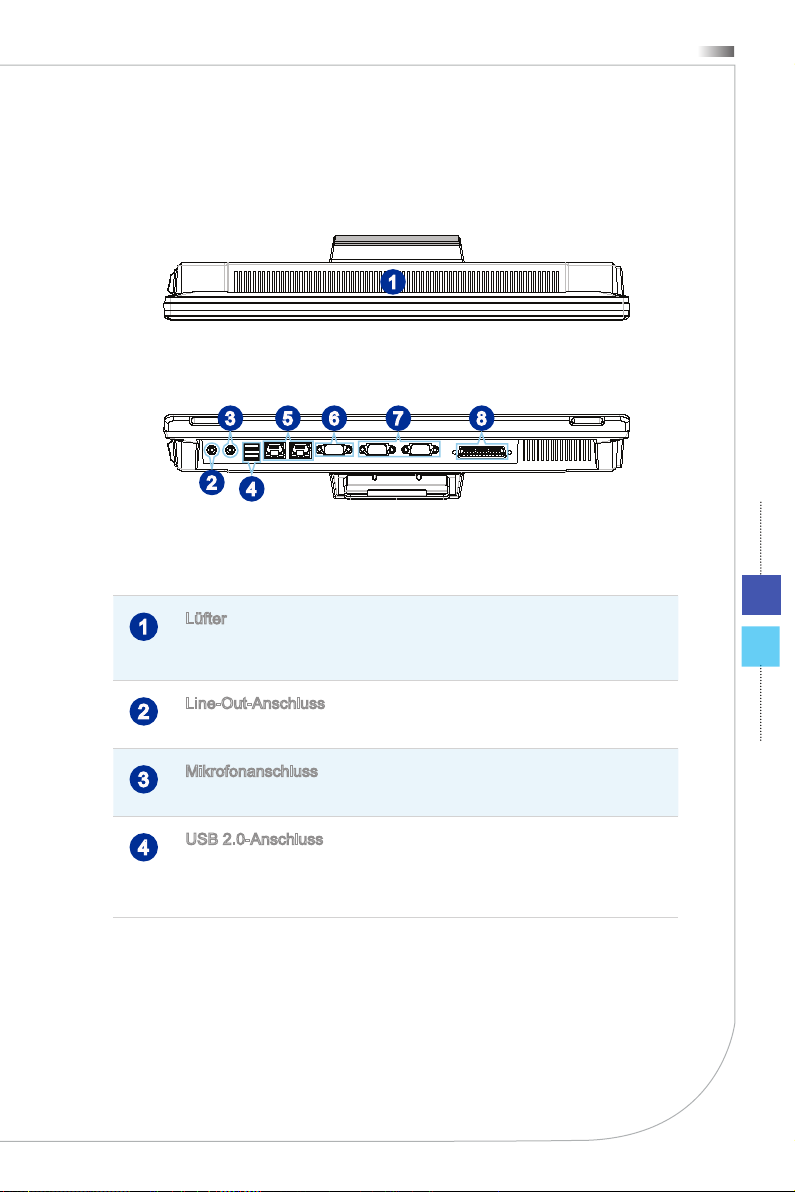
Wind Top Serie
Ansicht von oben und unten
1
6 85 73
LAN2 LAN1
2
4
Lüfter
1
Der Ventilator schützt das Gerät vor Überhitzung� Bitte bedecken Sie den Ventilator nicht�
Wind Top Serie
Line-Out-Anschluss
2
Hier können Sie einen Kopfhörer oder Lautsprecher anschließen�
Mikrofonanschluss
3
Hier können Sie ein Mikrofon anschließen�
USB 2�0-Anschluss
4
Mit dem USB-Anschluss (Universal Serial Bus) verbinden Sie USB-Geräte wie
Mäuse, Tastaturen, und andere USB-kompatible Geräte� Unterstützt Datentransferraten bis zu 480 Mbit/s (Hi-Speed)�

Überblick
Wind Top Serie
5
RJ-45 LAN-Anschluss (optional LAN2)
Der Standard-RJ-45-LAN-Anschluss dient der Verbindung mit dem Local Area
Network (LAN)� Hier können Sie ein Netzwerkkabel anschließen�
Grün/ Orange
LED Farbe LED-Status Zustand
Rechts Gelb Aus LAN-Verbindung besteht nicht�
Ein (ständig leuchtend) LAN-Verbindung besteht�
Ein (heller & pulsierend) Der Computer kommuniziert mit einem
Links Grün Aus Datengeschwindigkeit von 10 Mbit/s
Ein Datengeschwindigkeit von 100 Mbit/s
Orange
Ein Datengeschwindigkeit von 1000 Mbit/s
VGA-Anschluss
6
Der VGA-Anschluss unterstützt Monitoren und anderen Geräten mit VGA-
1-6 1-7
Schnittstelle�
Serielle Schnittstelle (optional)
7
Die serielle Schnittstelle unterstützt Barcode-Scanner, Barcode-Drucker, Rechnungsdrucker, Kreditkartenleser usw�
Parallele Schnittstelle (optional)
8
Die parallele Schnittstelle unterstützt Drucker und andere Geräte mit paralleler
Schnittstelle�
Gelb
anderen Computer im LAN�
ausgewählt�
ausgewählt�
ausgewählt�

Wind Top Serie
Wind Top Serie
Seitenansicht
Optional
1
3
2
8
10
9
11
4
5
6
7
Ein-/ Aus-Taste
1
Mit der Ein-/ Aus-Taste schalten Sie das System ein und aus�
Betriebsanzeige-LED
2
Die Betriebsanzeige-LED leuchtet beim Einschalten auf und erlischt, wenn das
System abgeschaltet wird� Im Energiesparmodus blinkt die LED (S3: Daten
werden im Speicher gehalten) oder erlischt (S4: Daten werden auf die Festplatte ausgelagert�
Festplattenlaufwerk-LED
3
Dieser Indikator zeigt den Aktivitätszustand der Festplatte� Die LED blinkt,
wenn das System auf Daten der Festplatte zugreift und bleibt ausgeschaltet,
wenn keine Aktivität der Festplatte erkannt wird�
Helligkeit-Taste
4
Verweden Sie diese Tasten, um die Beleuchtungsstärke einzustellen�
Speicherkartenlesegerät
5
Der integrierte Kartenleser unterstützt verschiedene Speicherkartentypen�

Überblick
Wind Top Serie
6
7
8
9
USB 2�0-Anschluss (optional)
Mit dem USB-Anschluss (Universal Serial Bus) verbinden Sie USB-Geräte wie
Mäuse, Tastaturen, und andere USB-kompatible Geräte� Unterstützt Datentransferraten bis zu 480 Mbit/s (Hi-Speed)�
USB 3�0-Anschluss (optional)
Der USB 3�0-Anschluss ist abwärtskompatibel mit USB 2�0-Geräten und unterstützt Datentransferraten bis zu 5 Gbit/s (SuperSpeed)�
Stromanschluss
Das AC/DC-Adapter wandelt Wechselspannung für diesen Anschluss in Gleichspannung um� Die über diesen Anschluss gelieferte Spannung versorgt den
PC mit Strom� Vermeiden Sie Schäden am PC, indem Sie stets das mitgelieferte Netzteil verwenden�
Smart Card-Leser (optional)
Der Kartenleser unterstützt smart cards und bietet Identikation, Authentizierung, Datenspeicherung, Anwendungsverarbeitung, usw�
Optisches Laufwerk (optional)
Ein DVD-Super-Multi-Laufwerk ist zu Unterhaltungszwecken integriert�
1-8 1-9
Notauswurfönung (optional)
10
Falls die Auswurftaste nicht funktioniert, können Sie das optische Laufwerk
manuell önen, indem Sie einen dünnen, geraden Gegenstand (z� B� eine
Büroklammer) in die Notauswurfönung stecken�
Auswerftaste (optional)
11
Mit der Auswurftaste önen Sie das optische Laufwerk�

Wind Top Serie
Systemspezikationen
Prozessor
Intel® Celeron® Prozessor ■
Chipsatz
Intel® NM70 Chipsatz■
Speicher
1 DDR3 1333 MHz SO-DIMM-Steckplätze
■
Maximal 4 GB werden unterstützt
■
LAN
Kabelnetzwerk: über Realtek® RTL8111E GbE-Kontroller
■
Wireless LAN: optional, über Mini PCI-E WLAN-Modul
■
Audio
HDA Codec über Realtek® ALC887
■
Konform mit Azalia 1�0-Spezikationen
■
Anzeige
15,6-Zoll Display mit LED Backlight
■
optimale Auösung von 1366 x 768 Pixel
Standardbildformat 16:9 (Breitbild)
-
Wind Top Serie
Unterseite E/A
1 Line-Out-Audiostecker
■
1 Mikrofonanschluss
■
2 USB 2�0-Anschlüsse
■
2 RJ-45 LAN-Anschlüsse (optional LAN2)
■
1 VGA-Anschluss
■
2 serielle Schnittstelle (optional)
■
1 parallele Schnittstelle (optional)
■
Seite, E/A
1 Speicherkartenleser
■
2 USB 2�0/ 3�0-Anschlüsse (optional)
■
1 DC-Spannungsbuchse
■
1 Smart Card-Leser (optional)
■

Überblick
Wind Top Serie
Aufbewahrung
Festplatte: 2,5”, SATAII
■
Optisches Laufwerk: Slim DVD Super Multi (optional)
■
Kartenleser:
■
SD/ MMC/ MS Kartenleser
Smart Card-Leser (optional)
-
Stereolautsprecher
2 Stereo-Lautsprecher■
WebCam
Unterstützt Webcam mit Mikrofon■
Stromversorgung
65 Watt-Netzteil mit Aktiv-PFC
■
Eingang: 100-240V, 1,5A, 50-60Hz
Ausgang: 19V 3,42A
-
1-10 1-11

Wind Top Serie
Wind Top Serie
Komponentenaustausch & Aufrüstung
Bitte beachten Sie, dass bestimmte Komponenten im Produkt vorinstalliert sind�
Sie können diese jedoch je nach Modell aufrüsten oder austauschen lassen�
Informationen zu den Aufrüstungsbeschränkungen entnehmen Sie bitte den
Spezikationen in der Bedienungsanleitung� Weitere Informationen zum Produkt
erhalten Sie bei Ihrem örtlichen Fachhändler�
Überlassen Sie das Aufrüsten oder Ersetzen jeglicher Komponenten dieses
Produktes bitte einem autorisierten Händler oder Kundencenter, andernfalls erlischt die Garantie�


Kapitel 2
Erste Schritte
In diesem Kapitel nden Sie Informationen zum Einrichten der Hardware� Damit es nicht zu statischen Entladungen kommt, tragen Sie beim Anschluss von Peripheriegeräten ein geerdetes Armband�

E
Wind Top Serie
38-76 cm
15- 20
90- 120
rste Schritte
Tipps zur sicheren und komfortablen Bedienung
Ihr All-in-One PC ist eine portable Plattform, mit der Sie nahezu überall arbeiten
können� Allerdings ist es wichtig, für eine gute Arbeitsumgebung zu sorgen,
wenn Sie längere Zeit mit Ihrem PC arbeiten möchten�
1�
Ihr Arbeitsplatz sollte ausreichend beleuchtet sein�
Wählen Sie einen geeigneten Schreibtisch und einen guten Stuhl, passen
2�
Sie die Höhe an Ihren individuellen Körperbau an�
Wenn Sie einen Stuhl benutzen, stellen Sie die Rückenlehne so ein, dass sie
3�
Ihren Rücken bequem stützt�
Stellen Sie Ihre Füße ach und in natürlicher Haltung auf den Boden - so,
4�
dass Knie und Ellbogen bei der Arbeit um etwa 90° abgewinkelt sind�
Legen Sie die Hände so auf den Schreibtisch auf, dass Ihre Handgelenke
5�
bequem gestützt werden�
Stellen Sie den Winkel/die Position des All-in-One PCs so ein, dass Sie den
6�
Bildschirm bequem und möglichst ohne Spiegelungen ablesen können�
Benutzen Sie Ihren PC möglichst nicht an Stellen, an denen kein bequemes
7�
Arbeiten möglich ist - zum Beispiel im Bett�
Der All-in-One PC ist ein Elektrogerät� Bitte gehen Sie sorgsam mit dem
2-2 2-3
8�
Gerät um, damit es nicht zu Verletzungen kommt�
3
1
6
4
5
4
2
2
4

Wind Top Serie
Wind Top Serie
Hardware-Einstellungen
System aufstellen
1� Stellen Sie Ihren All-in-One PC auf einer achen und stabilen Unterlage, wie
einem Tisch oder Schreibtisch, auf�
2� Aufgrund Ihres gewünschten Leistungsumfangs stellen Sie den Bildschirm
und ziehen Sie den Standfuß heraus� Achten Sie darauf, dass System sicher
aufgestellt werden, bevor Sie ihn wieder einschalten�

E
Wind Top Serie
rste Schritte
Netzverbindung
1� Schließen Sie das Netzkabel an das Netzteil an�
2� Verbinden Sie den kleinen Stecker des Netzteils mit dem Netzteilanschluss
des All-in-One PCs�
3� S
tecken Sie den Stecker des Netzkabels in eine geeignete Steckdose�
Wichtig
Wir empfehlen Ihnen aus Sicherheitsgründen, das Netzteil zuerst an Ihren Allin-One PC anzuschließen und erst dann das Netzkabel mit einer Steckdose zu
verbinden�
2-4 2-5
2
1
3

Wind Top Serie
Einschalten des Systems
Mit der Ein-/Austaste schalten Sie das System ein und aus�
Wind Top Serie


Kapitel 3
Betrieb
In diesem Kapitel erhalten Sie wichtige Informationen zu
speziellen Bedienschritten wie Einrichten des Systemstarts, Einrichten von Netzwerk-verbindungen usw�
Wichtig
Sämtliche Angaben können sich ohne Vorankündigung
ändern�

Betrieb
Wind Top Serie
Systemstarteinrichtung bei der ersten Inbetriebnahme
Bei der ersten Nutzung müssen Sie zur Inbetriebnahme Ihres All-in-One PCs der
Wind Top Serie die nachstehenden Schritte befolgen� Die gesamte Systemstarteinrichtung nimmt etwa 30 Minuten Zeit in Anspruch�
1� Die Windows-Einrichtung beginnt� Bitte warten Sie ab, bis sämtliche erforder
lichen Dateien geladen sind�
2� Wählen Sie die gewünschte Betriebssystemsprache, klicken Sie zum Fort
setzen auf [Next] (Weiter)�
3� Wählen Sie das gewünschte „Country or region“ (Land/die gewünschte Re
gion), legen Sie „Time and currency“ (Uhrzeit und Währung) fest, bestimmen
Sie das „Keyboard layout“ (Tastaturlayout)� Klicken Sie zum Fortfahren auf
[Next] (Weiter)�
4� Geben Sie einen Benutzernamen ein, wählen Sie einen Namen, unter dem
Ihr Computer im Netzwerk zu nden sein soll� Klicken Sie zum Fortfahren auf
[Next] (Weiter)�
5� Legen Sie ein Kennwort für Ihr Benutzerkonto fest, damit niemand sonst
Zugri darauf erhält� (Lassen Sie dieses Feld einfach leer, wenn Sie kein
3-2 3-3
Kennwort wünschen�) Klicken Sie zum Fortfahren auf [Next] (Weiter)�
6� Lesen Sie die Lizenzbedingungen� Markieren Sie die Option zum „I accept
the license terms“ (Akzeptieren der Lizenzbedingungen), klicken Sie zum
Fortsetzen auf [Next] (Weiter)�
7� Wenn es um den automatischen Windows-Schutz geht, wählen Sie die Opti
on zum Verwenden der empfohlenen Einstellungen�
8� Überprüfen Sie die Datums- und Zeiteinstellungen noch einmal� Klicken Sie
zum Fortfahren auf [Next] (Weiter)�
9� Wählen Sie aus der Liste mit gefundenen WLAN-Netzwerken das WLAN-
Netzwerk aus, mit dem Sie sich verbinden möchten� Klicken Sie zum Fort
fahren auf [Next] (Weiter)� Sie können diesen Schritt auch [Skip] (überspringen) und die WLAN-Einrichtung später fortsetzen�
10� (optional) Nun erscheint ein Bildschirm, der sich mit Virenschutzsoftware
befasst� Klicken Sie auf [Agree] (Zustimmen), wenn Sie den Lizenzbe
dingungen zustimmen und die Virenschutzsoftware aktivieren möchten�
Alternativ können Sie auch [Stay Unprotected] (Ungeschützt bleiben)
auswählen – die Virenschutzsoftware wird in diesem Fall nicht aktiviert�
11� Das Software-Installationsmenü wird angezeigt� Klicken Sie zum Fortfah
ren auf [Install] (Installieren)�
12� Die Software wird installiert� Schalten Sie den Computer nicht ab, solange
die Softwareinstallation läuft� Zum Abschluss (der Fortschrittsbalken ist
komplett gefüllt) klicken Sie zum Fortsetzen auf [Finish] (Fertigstellen)�
13� Windows 7 wird gestartet – nun können Sie weitere persönliche Einstellun
gen festlegen� Nach Abschluss der persönlichen Einstellungen können Sie
die Funktionen Ihres PC nun nach Herzenslust testen� Viel Spaß damit!
-
-
-
-
-
-
-
-

Wind Top Serie
Wind Top Serie
Touchscreen-Kalibrierung (optional bei Einzelberührung)
Der Alleskönner-PC der Wind Top-Serie verfügt über eine Touchscreen-Funktion�
Wenn sich der Mauszeiger nicht wie gewünscht bewegt, kann der Benutzer das
Kalibrierung-Werkzeug im System installieren und dadurch die Genauigkeit des
Touchscreens anpassen� Bitte befolgen Sie dazu die nachstehenden Schritte�
1� Rufen Sie das Kalibrierung-Werkzeug unter [
gramme) auf�
2� Es stehen drei Kalibrierungsmodi zur Auswahl: 4 Punkte, 9 Punkte und 25
Punkte� Wir empfehlen Ihnen, zur Anpassung des Touchscreens 9 Punkte
auszuwählen� Falls Sie noch exakter arbeiten müssen, wählen Sie 25 Punkte�
Start] > [All Programs] (Alle Pro-

Betrieb
Wind Top Serie
3� Befolgen Sie zur Kalibrierung des Touchscreens die Anweisungen auf dem
Bildschirm�
3-4 3-5
Wichtig
Berühren Sie den Bildschirm niemals direkt mit einem spitzen Gegenstand�
•
Die tatsächlichen Produktspezikationen können je nach Region variieren�
•

Wind Top Serie
Netzwerkverbindungen unter Windows
Kabelnetzwerk (LAN)
1� Klicken Sie auf [Start] > [Control Panel] (Systemsteuerung)�
Wind Top Serie
2� Unter [Connect to the Internet] (Netzwerk und Internet) wählen Sie [Network
and Internet] (Mit dem Internet verbinden)�

Betrieb
Wind Top Serie
3� Wählen Sie [Broadband (PPPoE)] (Breitband (PPPoE)), wenn Sie eine
DSL- oder Kabelverbindung nutzen, bei der Benutzername und Kennwort
abgefragt werden�
4� Geben Sie die von Ihrem Internetanbieter (ISP) erhaltenen Daten ein, klicken
Sie zum Aufbau der Netzwerkverbindung auf [Connect] (Verbinden)�
3-6 3-7

Wind Top Serie
Wind Top Serie
Wireless LAN
1� Klicken Sie auf [Start] > [Control Panel] (Systemsteuerung)�
2� Unter [Connect to the Internet] (Netzwerk und Internet) wählen Sie [Network
and Internet] (Mit dem Internet verbinden)�

Betrieb
Wind Top Serie
3� Zur Verbindung über einen WLAN-Router oder andere WLAN-Geräte wäh-
len Sie [Wireless] (WLAN)�
4� Eine Liste mit verfügbaren WLAN-Netzen erscheint� Zum Aufbau einer neu-
en Verbindung wählen Sie ein Netzwerk aus oder klicken auf [Open Network
and Sharing Center] (Netzwerk- und Freigabecenter önen)�
3-8 3-9
5� Zum Aufbau einer neuen WLAN-Verbindung wählen Sie im [Network and
Sharing Center] (Netzwerk- und Freigabecenter) die Option [Set up a new
connection or network] (Neue Verbindung/neues Netzwerk erstellen)�

Wind Top Serie
Wind Top Serie
6� Anschließend wählen Sie [Manually connect to a wireless network] (Manuell
mit einem drahtlosen Netzwerk verbinden) und klicken zum Fortsetzen auf
[Next] (Weiter)�
7� Geben Sie die Daten des hinzuzufügenden, drahtlosen (WLAN-) Netzwerks
ein, klicken Sie zum Fortsetzen auf [Next] (Weiter)�
8� Eine neue WLAN-Verbindung wurde erstellt� Schließen Sie den Bildschirm
mit [Close] (Schließen) oder klicken Sie auf [Change connection settings]
(Verbindungseinstellungen ändern), falls Sie die WLAN-Einstellungen überarbeiten möchten�

Betrieb
Wind Top Serie
Energieverwaltung
Eine intelligente Energieverwaltung bei Computern und Monitoren spart deutlich
Energie und leistet einen wichtigen Beitrag zum Umweltschutz�
Um Energie zu sparen, schalten Sie den Monitor ab oder versetzen den PC in
den Energiesparmodus (auch Schlafmodus oder Ruhezustand genannt), wenn
Sie längere Zeit nicht mit dem Gerät arbeiten�
Energieverwaltung unter Windows
Mit den Windows-Energieoptionen steuern Sie die Energieverwaltungs-
■
funktionen von Anzeigegerät und Festplatte� Klicken Sie auf [Start] >
[Control Panel] (Systemsteuerung) > [System and Security] (System und
Sicherheit)�
3-10 3-11
Klicken Sie anschließend auf [Power Options] (Energieoptionen)�
Wählen Sie nun einen Energiesparplan, der Ihrem Bedarf entspricht� Sie
können die Einstellungen auch fein abstimmen, indem Sie auf [Change
plan settings] (Planeinstellungen ändern) klicken�

Wind Top Serie
Wind Top Serie
Im Herunterfahren-Menü nden Sie verschiedene Optionen (wie Ener-
■
giesparen, Herunterfahren, Neu starten), mit denen Sie den Energiebedarf Ihres Systems schnell und einfach reduzieren können�
Energieverwaltung von ENERGY-STAR-Monito-
ren (optional)
Um Strom zu sparen, ermöglicht die Energiesparfunktion es, den Niedrigverbrauchs- oder Schlaf-Modus nach einer Zeit der Inaktivität zu starten� Folgende
Werte sind im Netzbetrieb voreingestellt:
Nach 15 Minuten: Bildschirm abschalten
■
Nach 30 Minuten: Schlafmodus starten
■
System aufwecken
Wenn sich der Computer im Energiesparmodus bendet, können Sie ihn durch
eine der folgenden Aktionen wieder aufwecken – also in den Normalbetrieb
zurückversetzen:
Ein-/Austaste
■
Netzwerk (Wake-on-LAN)
■
Maus
■
Tastatur
■
Tipps zum Energiesparen:
Schalten Sie den Monitor mit der LCD-Ein-/Austaste ab, wenn Sie län-
■
gere Zeit nicht mit dem Gerät arbeiten�
Stimmen Sie die verschiedenen Einstellungen in den Windows-Energie-
■
optionen auf Ihren persönlichen Bedarf ab�
Installieren Sie eine Energiesparsoftware zur Steuerung des Energiever-
■
brauchs Ihres PCs�
Trennen Sie immer die Netzverbindung oder schalten Sie die Steckdose
■
ab, wenn Sie den PC längere Zeit nicht nutzen oder unbeaufsichtigt lassen� Auf diese Weise wird kein Strom verbraucht�

Betrieb
Wind Top Serie
Systemwiederherstellungstool
Wichtig
Das Wiederherstellungstool (Recovery Tool) ist nur bei Systemen, die standardmäßig mit Windows-Betriebssystem und MSI-Dienstprogrammen geliefert wurden, verfügbar�
Das Wiederherstellungstool hilft bei Folgendem:
System in den Auslieferungszustand zurücksetzen�
■
Wenn während des Betriebs Fehler im Betriebssystem aufgetreten sind�
■
Wenn das Betriebssystem durch Viren beeinusst wurde und nicht mehr
■
normal arbeitet�
Wenn das Betriebssystem mit anderen integrierten Sprachen installiert
■
werden soll�
Bitte sichern Sie wichtige Daten zuvor auf anderen Datenträgern, bevor Sie das
Systemwiederherstellungstool ausführen�
Falls sich das System nicht mit den folgenden Schritten wiederherstellen lassen
sollte, wenden Sie sich bitte an einen autorisierten Händler vor Ort oder an den
Kundendienst�
3-12 3-13
System über die F3-Schnelltaste wiederherstel-
len
Falls nicht behebbare Fehler im System auftreten, sollten Sie grundsätzlich zuerst
eine Wiederherstellung des Systems über die Wiederherstellungspartition auf der
Festplatte versuchen� Dazu dient die F3-Schnelltaste�
Zum Fortsetzen führen Sie bitte die folgenden Schritte aus:
1� Starten Sie das System neu�
2� Drücken Sie die F3-Schnelltaste auf der Tastatur, wenn folgendes Bild er-
scheint�

Wind Top Serie
Wind Top Serie
3� Starten Sie das Wiederherstellungstool (Recovery Tool)� Dieses Tool enthält
drei Funktionen: Backup System (System sichern), Restore System (System zurücksetzen) und Recover to factory default (Auf die Werkseinstellung
zurücksetzen)�
System Backup
Es wird dringend empfohlen, dass Sie eine Sicherung des Systems vornehmen
um wichtige Daten, zum Beispiel vor einem Festplattenfehler oder anderen Unfällen, zu retten�
Zum Fortsetzen führen Sie bitte die folgenden Schritte aus:
1� Wählen Sie [Backup System]� Um den Vorgang abzubrechen, drücken Sie [X]
oder die [Esc] Taste�

Betrieb
Wind Top Serie
2� Wählen Sie [BACKUP], um das System-Backup sofort zu starten�
Das erste Backup
Das erste Backup kann eine Weile dauern� Bitte lassen Sie es ohne Unterbrechung
abschließen�
3-14 3-15
Nachfolgende Backups
Das Backup wird die früheren Sicherungsdateien ersetzen�
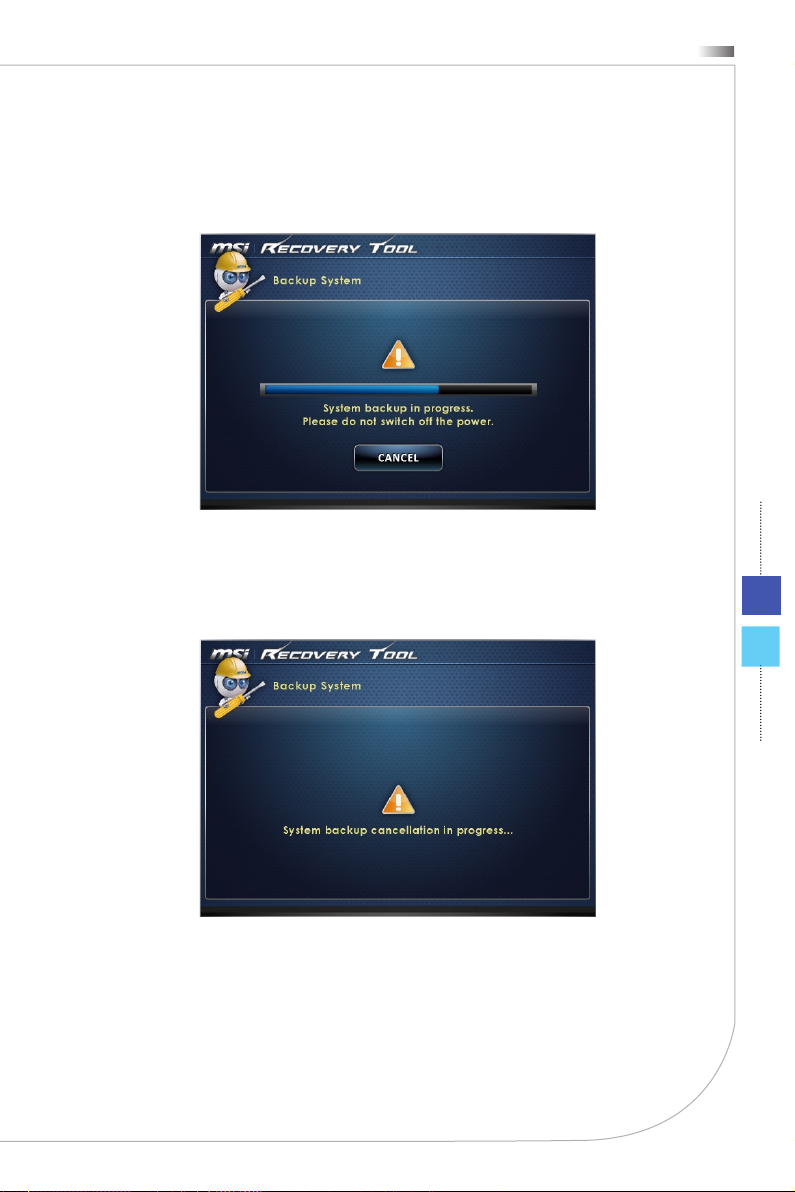
Wind Top Serie
Wind Top Serie
3� Das System-Backup wird durchgeführt� Bitte beachten Sie, dass es eine Weile
dauern kann� Bitte die Stromversorgung während des System-Backups nicht
ausschalten, andernfalls kann dies unbekannte Schäden am System verursachen�
4� Alternativ wählen Sie [CANCEL] (Abbrechen), um das System-Backup sofort
zu stoppen� Bitte die Stromversorgung während des Abbruchs des System
-Backups nicht unterbrechen�

Betrieb
Wind Top Serie
5� Die folgende Meldung zeigt, dass das System-Backup erfolgreich ausgeführt
wurde� Drücken Sie [OK] zum Beenden�
System-Restore
Sie können mit diesem Tool einen früheren Zustand des Systems wiederherstel-
3-16 3-17
len� Hierfür müsste vorab eine Backup-Datei auf Ihre Festplatte gesichert worden
sein� Sollte die Backup-Datei nicht zur Verfügung stehen, können Sie das System
auf die Werkseinstellungen zurücksetzen�
Zum Fortsetzen führen Sie bitte die folgenden Schritte aus:
1� Wählen Sie [Restore System] (System zurücksetzen)� Um den Vorgang abzu
brechen, drücken Sie [X] oder die [Esc] Taste�
-

Wind Top Serie
Wind Top Serie
2� Wählen Sie [OK] oder [NEXT] (Weiter), so dass das System dem vorherigen
Backup oder die Standard-Einstellung wiederherstellen kann� Alternativ wählen
Sie [CANCEL] (Abbrechen), um das System-Restore sofort zu stoppen�
Mit Backup-Dateien: Das System auf das vorherige Backup
zurücksetzen
Ohne Backup-Dateien: Das System auf die Werkseinstellun-
gen zurücksetzen

Betrieb
Wind Top Serie
3� Die System-Wiederherstellung wird durchgeführt� Bitte beachten Sie, dass
es eine Weile dauern kann� Bitte die Stromversorgung während des SystemRestores nicht unterbrechen, andernfalls kann dies unbekannte Schäden am
System verursachen�
4� Die folgende Meldung zeigt, dass das System-Restore erfolgreich ausgeführt
wurde� Drücken Sie [OK] zum Beenden� Starten Sie das System neu und Sie
3-18 3-19
können nun wieder wie gewohnt mit Windows arbeiten� Wenn die Systemwiederherstellung gescheitert ist oder unterbrochen wird, können Sie den Vorgang
erneut beginnen�

Wind Top Serie
Wind Top Serie
System-Recovery
Mit diesem Programm kann das System auf die Werkseinstellungen zurückgesetzt werden� Wenn die Einstellungen auf die Fabrikeinstellungen zurückgesetzt
werden, werden alle vorhandenen Daten auf den Festplatten gelöscht�
Zum Fortsetzen führen Sie bitte die folgenden Schritte aus:
1� Wählen Sie [Recover to factory default] (Auf die Werkseinstellungen zurück
setzen� Um den Vorgang abzubrechen, wählen Sie [X] oder drücken Sie die
[Esc]-Taste�
-
2� Das System wird auf die Werkseinstellungen zurückgesetzt� Alle vorhandenen
Daten werden gelöscht� Stellen Sie sicher, dass alle wichtigen Daten gesichert
sind� Klicken Sie zum Fortfahren auf [NEXT] (Weiter)� Alternativ können Sie
den Vorgang mit [Cancel] (Abbrechen) stoppen�

Betrieb
Wind Top Serie
3� Bitte wählen Sie [OK], , so dass das System die Standard-Einstellung wieder-
herstellen kann�
4� Das System-Recovery wird durchgeführt� Bitte beachten Sie, dass es eine
Weile dauern kann� Bitte die Stromversorgung während der Systemwiederherstellung nicht unterbrechen, andernfalls kann dies unbekannte Schäden am
3-20 3-21
System verursachen�

Wind Top Serie
Wind Top Serie
5� Die folgende Meldung zeigt, dass das System-Recovery erfolgreich ausge-
führt wurde� Drücken Sie [OK] zum Beenden� Starten Sie das System neu
und Sie können nun wieder wie gewohnt mit Windows arbeiten� Wenn das
System-Recovery gescheitert ist oder unterbrochen wird, können Sie den
Vorgang erneut beginnen�


Anhang A
Problemlösung

A-2
Problemlösung
Mein System startet nicht�
Prüfen Sie, ob das System an eine Steckdose angeschlossen und eingeschaltet
1�
ist�
Prüfen Sie, ob Netz- und andere Kabel sicher angeschlossen sind�
2�
Wenn ich meinen Computer einschalte, erscheint die Meldung „Operating
System not found (Betriebssystem nicht gefunden)“ bzw� Windows startet
nicht�
Prüfen Sie, ob eine nicht-bootfähige CD/DVD in das optische Laufwerk eingelegt
1�
ist� Falls dies der Fall ist, nehmen Sie die CD/DVD heraus und starten den
Computer dann neu�
Prüfen Sie die Bootgerät-Priorität-Einstellungen im BIOS-Setup�
2�
Mein Computer schaltet nicht ab�
Es empehlt sich grundsätzlich Ihren Computer durch den Befehl “Herunterfahren”
(Shut Down) auszuschalten� Mit anderen Methoden, einschließlich die hier
aufgelisteten, können eventuell noch nicht gespeicherte Änderungen verloren
gehen� Wenn der Befehl des Herunterfahrens (Shut Down) nicht richtig funktioniert,
befolgen Sie diese Schritte:
Schalten Sie der Computer mit der Tasten Ctrl+Alt+Delete weiter ein�
1�
Drücken Sie den Ein-/Ausschalter, um das System auszuschalten�
2�
Trennen Sie das System aus dem Netzteil�
3�
Mein Mikrofon funktioniert nicht�
Beim integrierten Mikrofon: Rufen Sie Start > Control Panel (Systemsteuerung)
1�
> Sounds and Audio Devices (Sounds und Audiogeräte) > Audio auf, prüfen Sie,
ob das Gerät stumm geschaltet ist�
Falls Sie ein externes Mikrofon verwenden, prüfen Sie, ob das Mikrofon richtig
2�
am Mikrofonanschluss eingesteckt ist�
Meine Internet-Verbindung hat Probleme�
Wenn Sie ein Problem bei der Verbindung mit Ihrem Internet Service Provider
1�
(ISP) haben, überprüfen Sie, dass die ISP technische Probleme verfügbar ist�
Prüfen Sie die ADSL-Einstellungen und die Verbindung stellen Sie sicher, dass
2�
Ihr Notebook richtig für den Internetzugang konguriert ist�
Die Geschwindigkeit der WLAN-Datenübertragung wird von Abständen und
3�
Hindernisse zwischen den Geräten und Zugangspunkte beeinträchtigt� Zum
Erhöhen der Geschwindigkeit der Datenübertragung wählen Sie bitte einen
verfügbaren Zugangspunkt, der Ihrem System am nähsten ist�

Wind Top Serie
Kein Ton aus den Lautsprechern�
Überprüfen Sie die Hauptlautstärke-Einstellung im Audio-Menü�
1�
Wenn Sie eine Anwendung mit Ton verwenden, überzeugen Sie sich, dass die
2�
Lautstärke eingestellt ist�
Wenn Sie das Audiokabel mit dem Köpfhöreranschluss angeschlossen haben,
3�
trennen Sie das Kabel�
Falls das System über eine Bildschirmmenüfunktion verfügt, passen Sie bitte die
4�
Lautstärke des Bildschirmmenüs an�
Der Computer kann die CD-/DVD-Disk nicht abspielen�
Vergewissern Sie sich, dass die CD/DVD mit der beschrifteten Seite nach oben
1�
im Laufwerk eingelegt ist�
Falls die CD/DVD Software erfordert, stellen Sie sicher, dass die Software
2�
richtig entsprechend den Programmanweisungen installiert ist�
Wenn die DVD-ROM nicht mit dem DVD-ROM-Laufwerk in Ihrem System
3�
kompatibel ist, wird eine Region-Code Warnung bei Verwendung des DVDSpielers angezeigt� Der Region-Code wird auf der CD-Verpackung aufgeführt�
Falls Sie ein Video-Feld sehen können, aber kein Audio-Signal hören, prüfen
4�
Sie folgende Punkte: Stellen Sie sicher, dass die Funktion “MUTE” (Lautlos) des
DVD-Spielers ausgeschaltet ist� Überprüfen Sie die Hauptlautstärke-Einstellung
im Audio-Menü�
Überprüfen Sie, ob die Treiber korrekt installiert sind, klicken Sie auf Start >
5�
Systemsteuerung > System > Geräte-Manager�
Sollten beschädigte oder verschmutzte Discs dazu führen, dass Ihr Computer
6�
sich während des Lesens der Disc aufhängt, starten Sie ggf� den Computer neu�
Nehmen Sie die Disc heraus und überprüfen Sie sie auf Schmutz und Schäden�
Benutzen Sie bitte die DVD-Player-Software wie PowerDVD oder WinDVD zum
7�
Abspielen von DVD-Videos�
A-3
Sie können das DVD-ROM-Laufwerk nicht önen�
Stellen Sie sicher, dass der Computer eingeschaltet ist�
1�
Drücken Sie auf die Auswurftaste (Eject button), die sich auf dem DVD-ROM-
2�
Laufwerk bendet�
Wenn Sie die Auswurftaste drücken, sich die Disc aber nicht auswerfen lässt,
3�
können Sie mit Hilfe eines spitzen Gegenstandes das Laufwerk manuell önen,
indem Sie z� B� die Spitze einer Büroklammer in die kleine Önung neben dem
Laufwerk einführen�
Der Systemmonitor zeigt nichts an�
Prüfen Sie, ob das System an eine Steckdose angeschlossen und eingeschaltet
1�
ist�
Das System bendet sich möglicherweise im Bereitschaftsmodus� Drücken Sie
2�
eine beliebige Taste zur Aktivierung der Anzeige�
